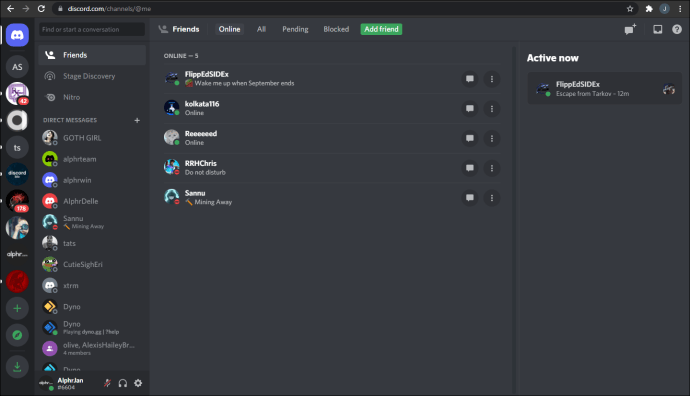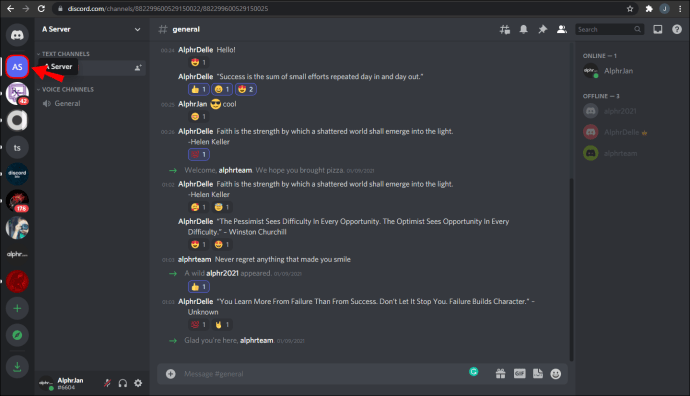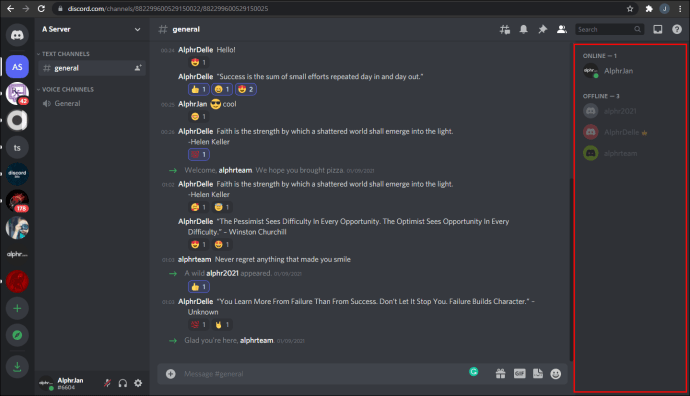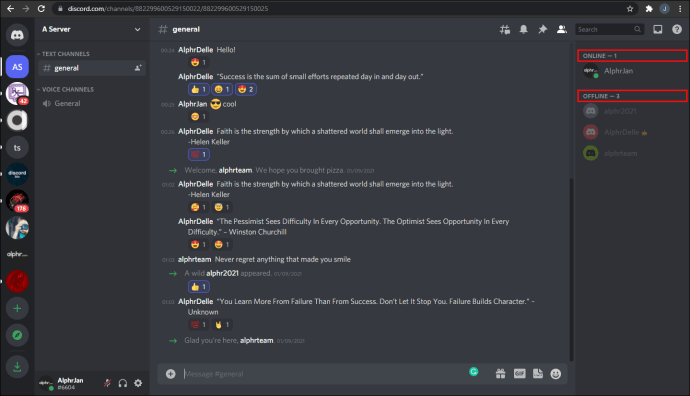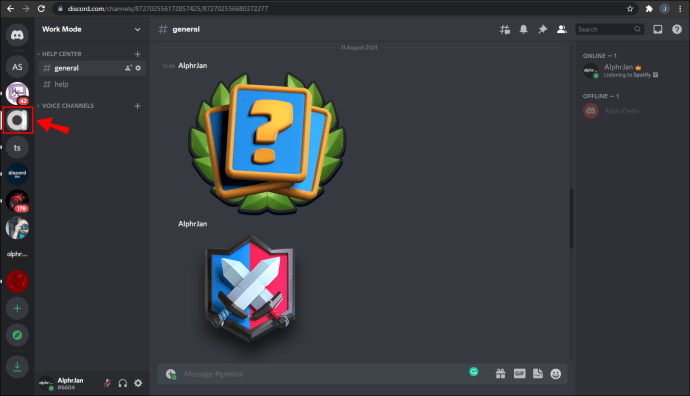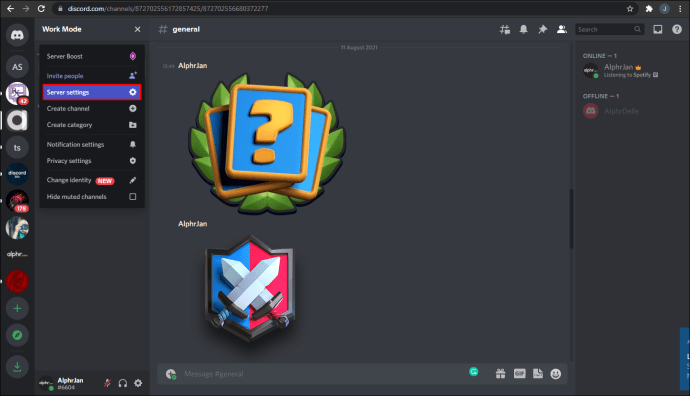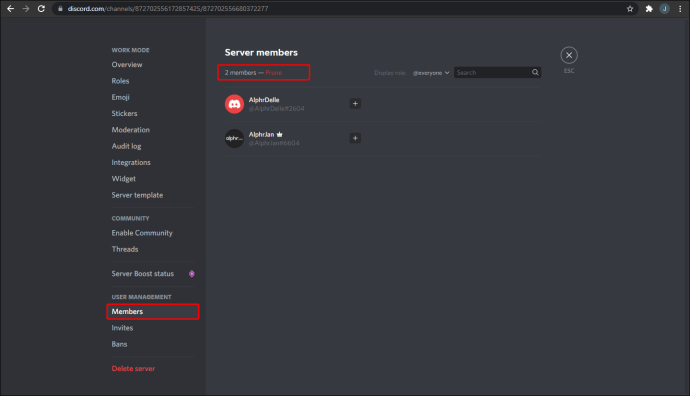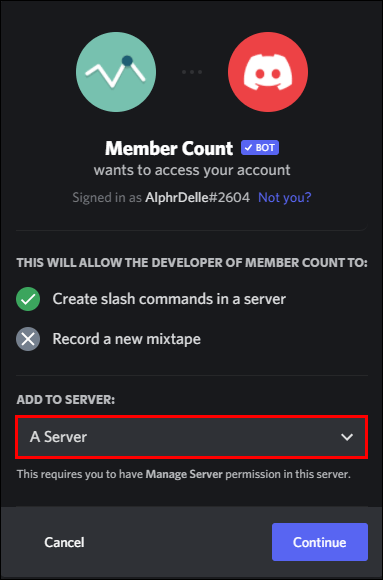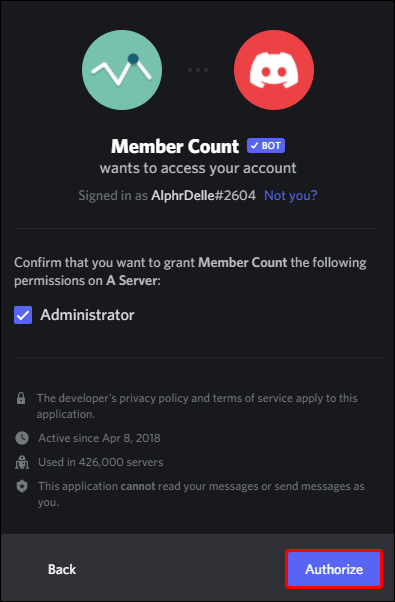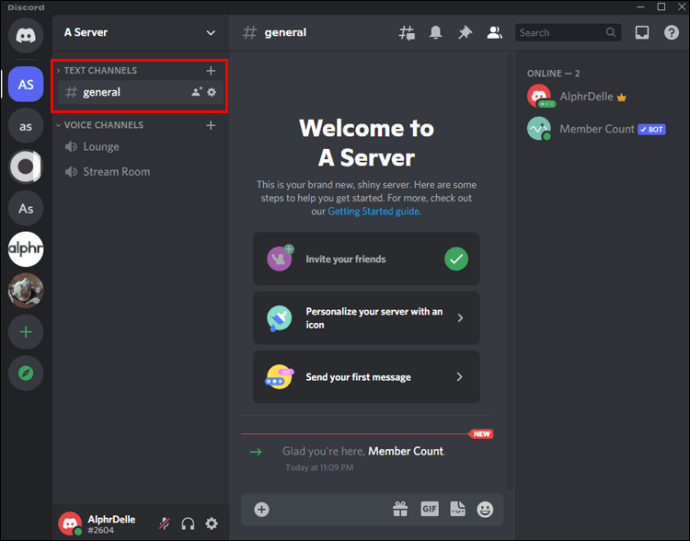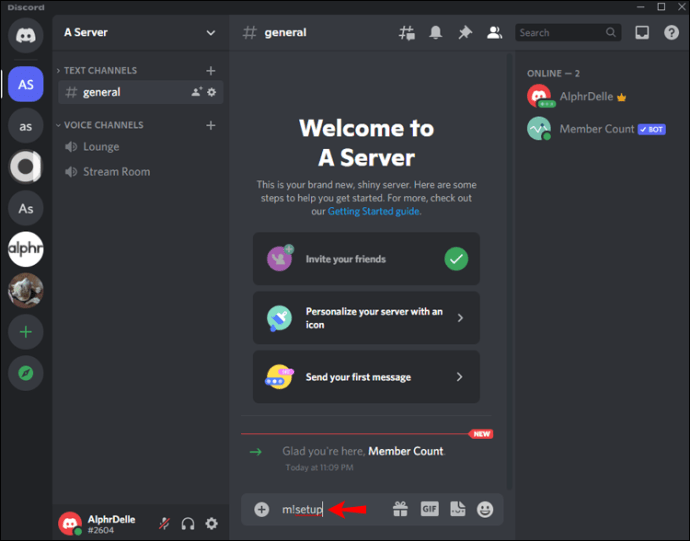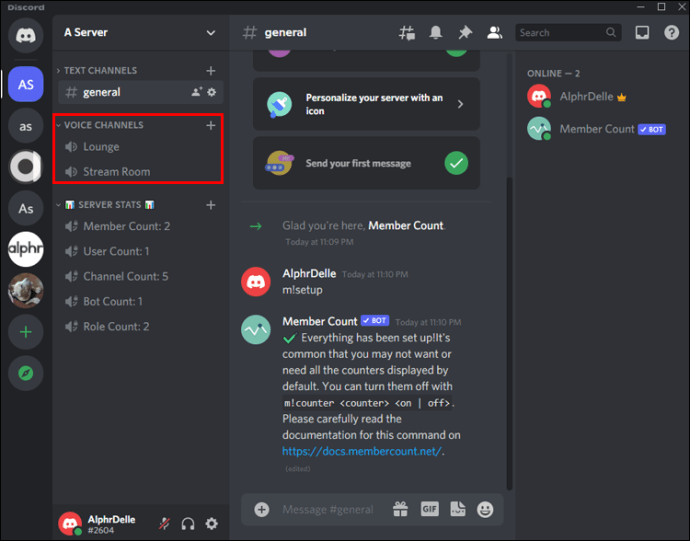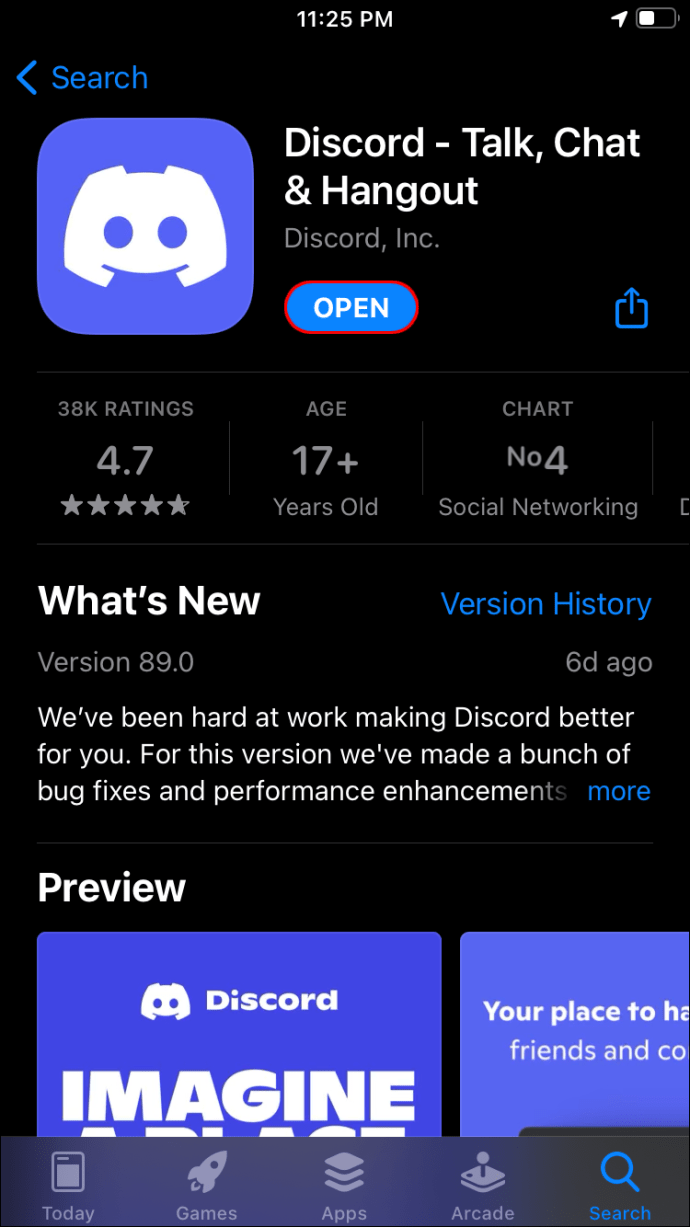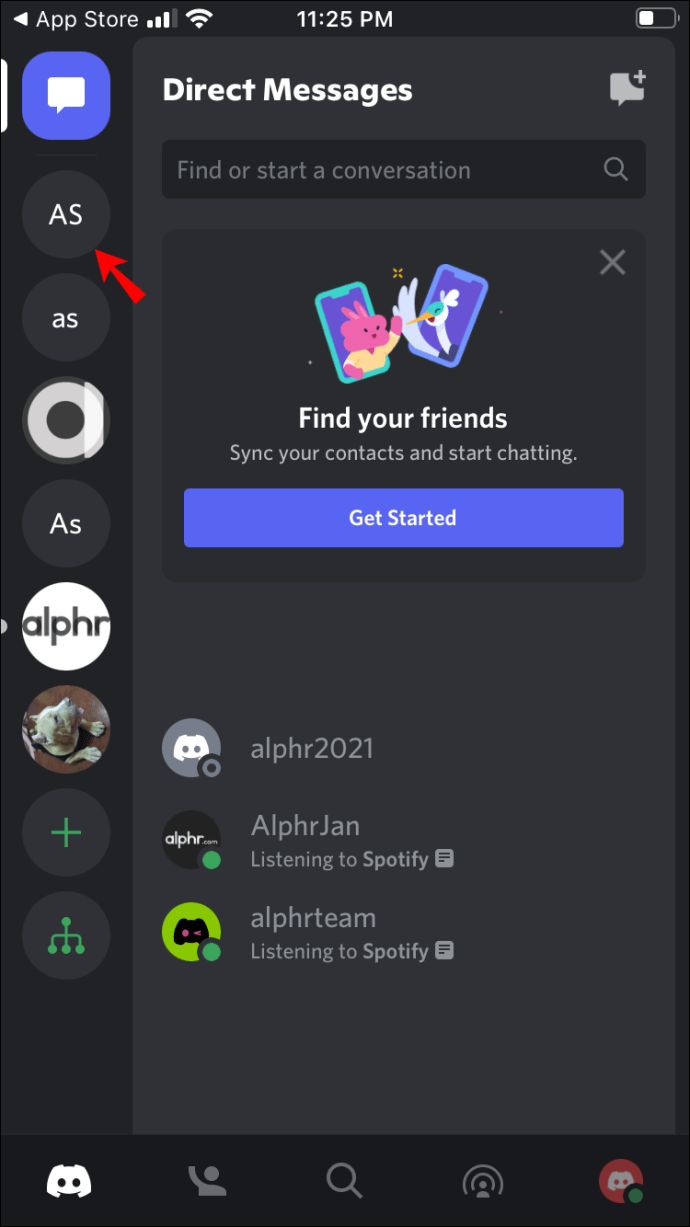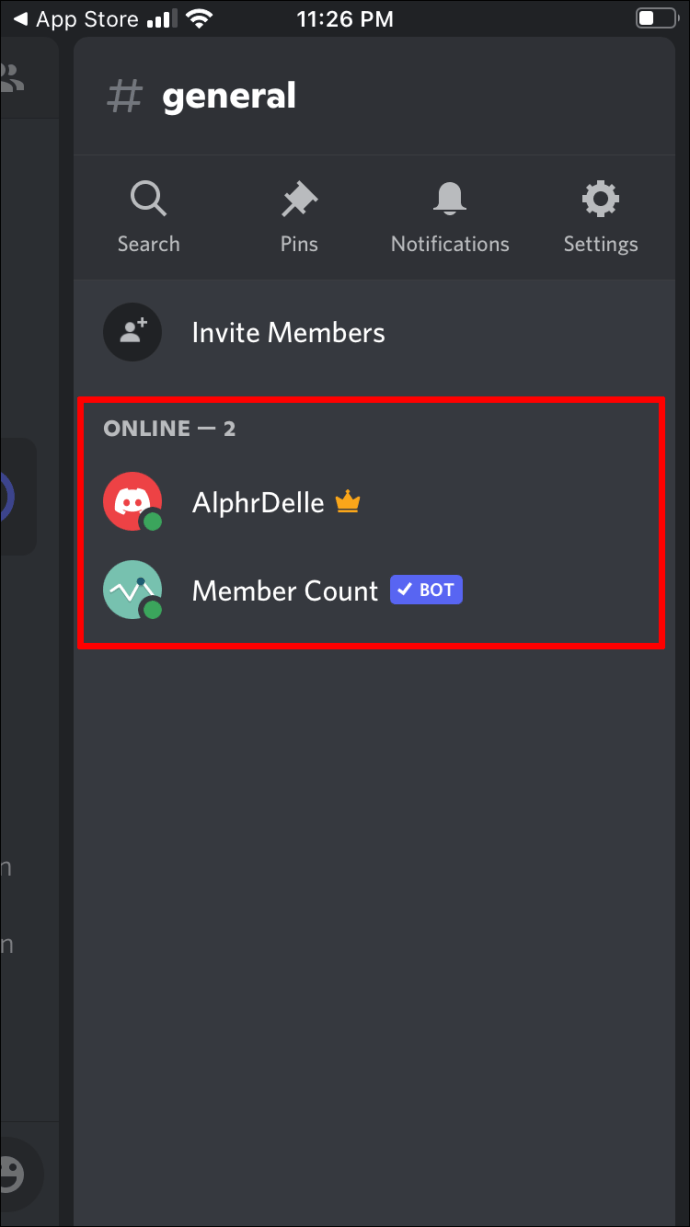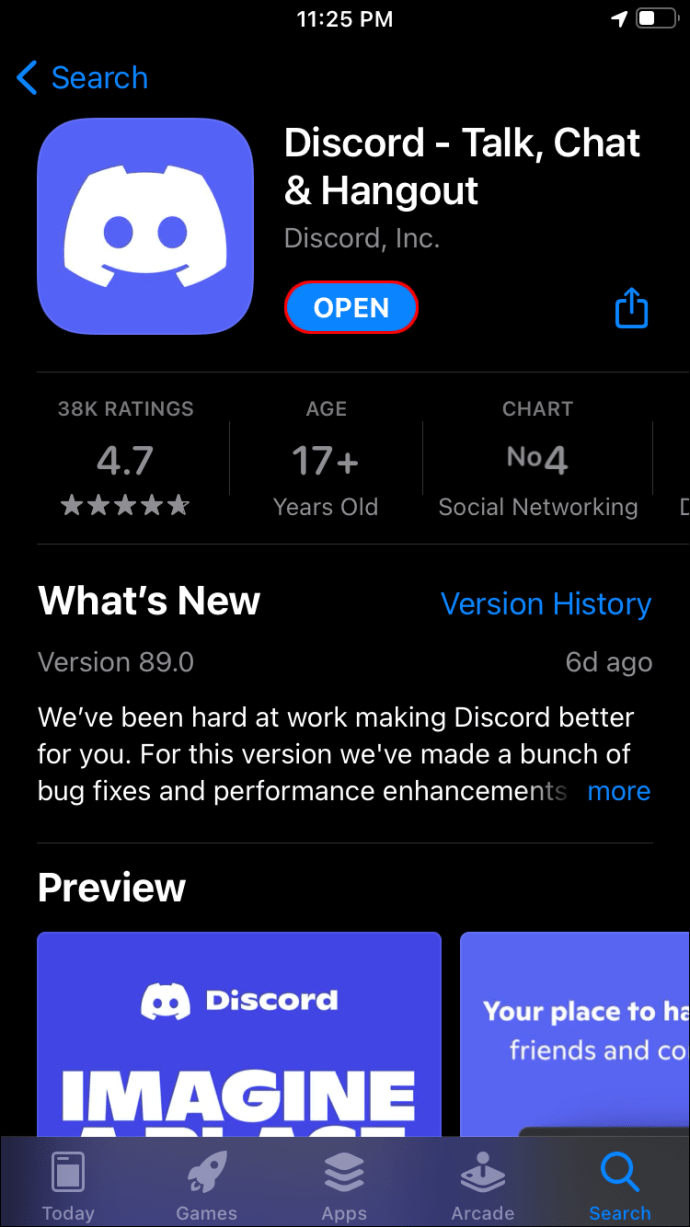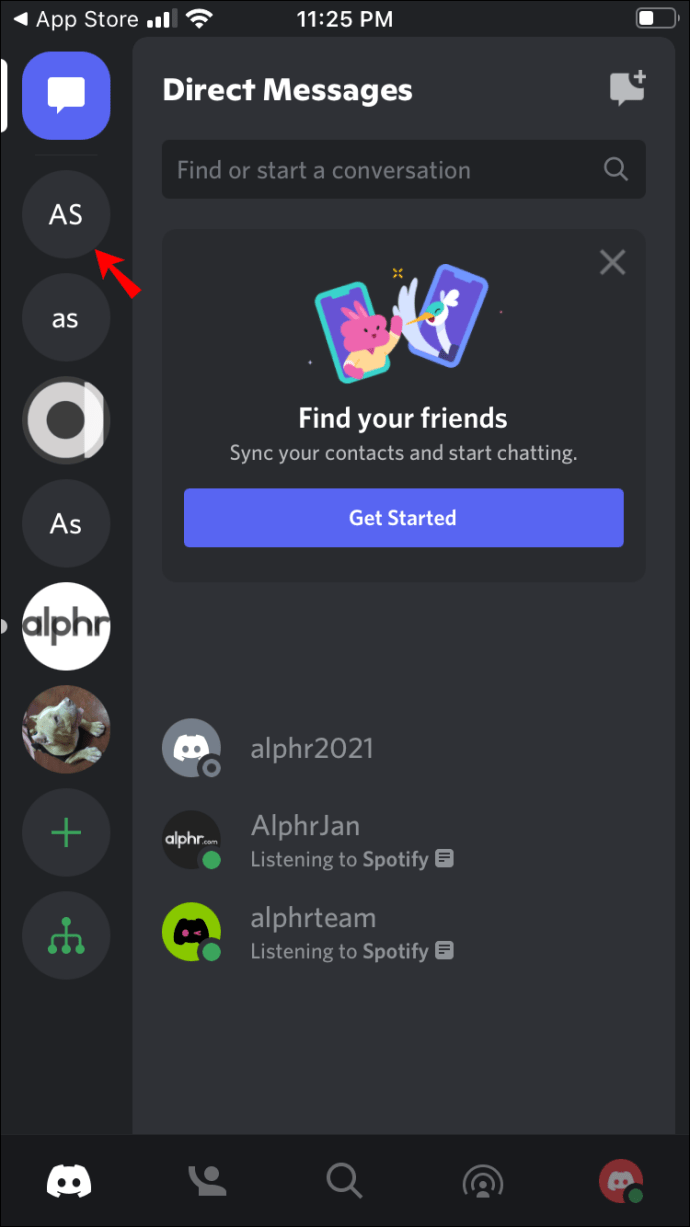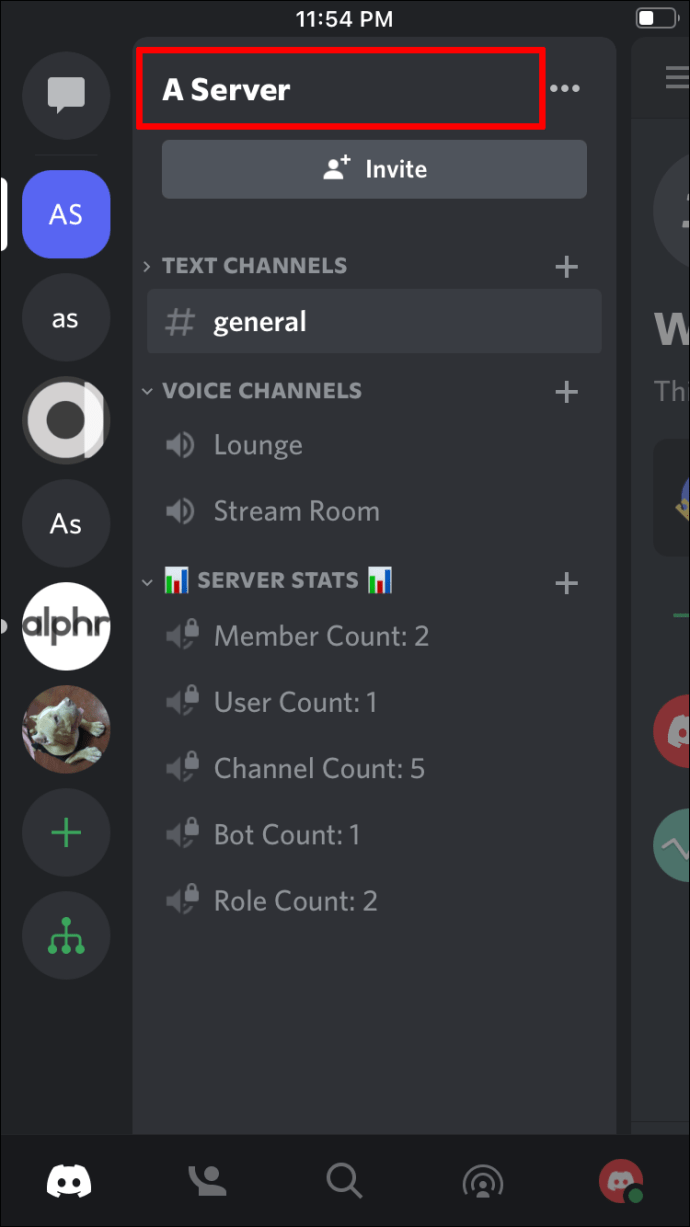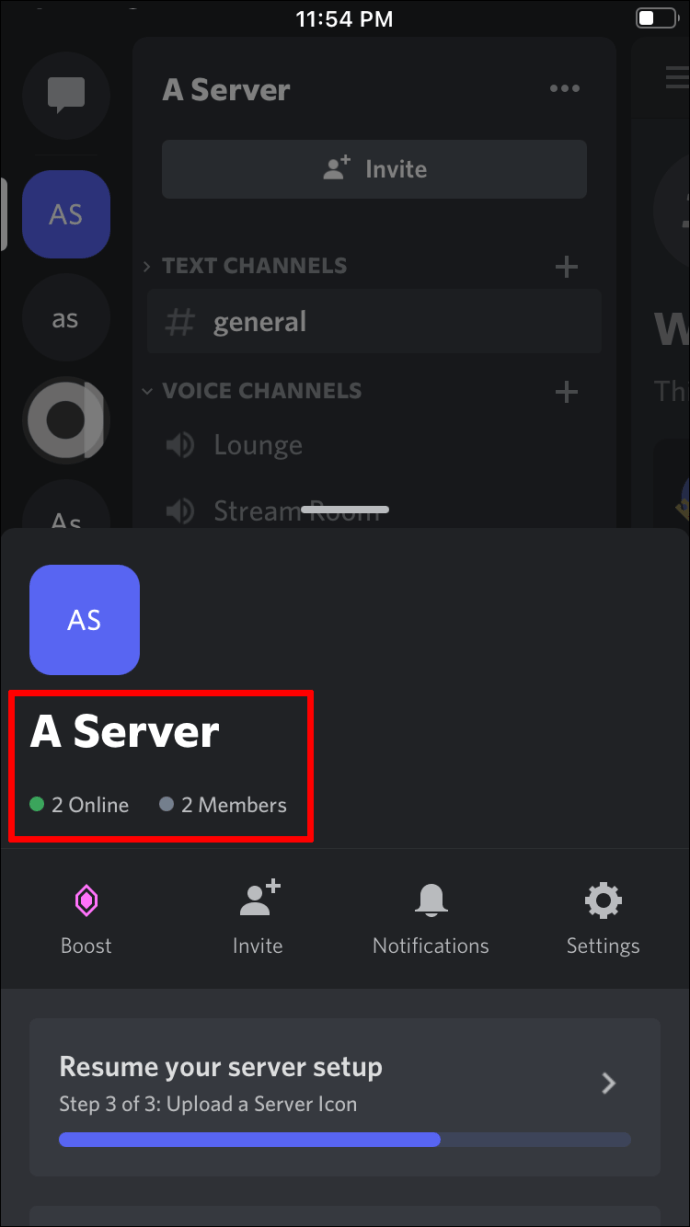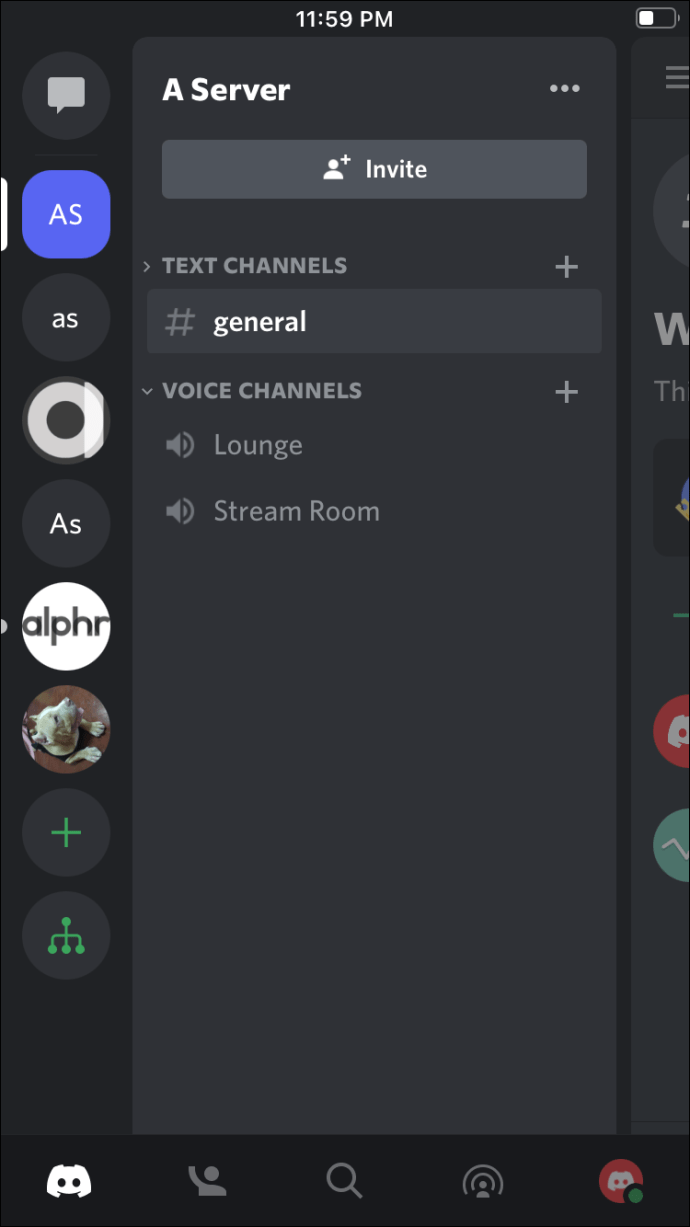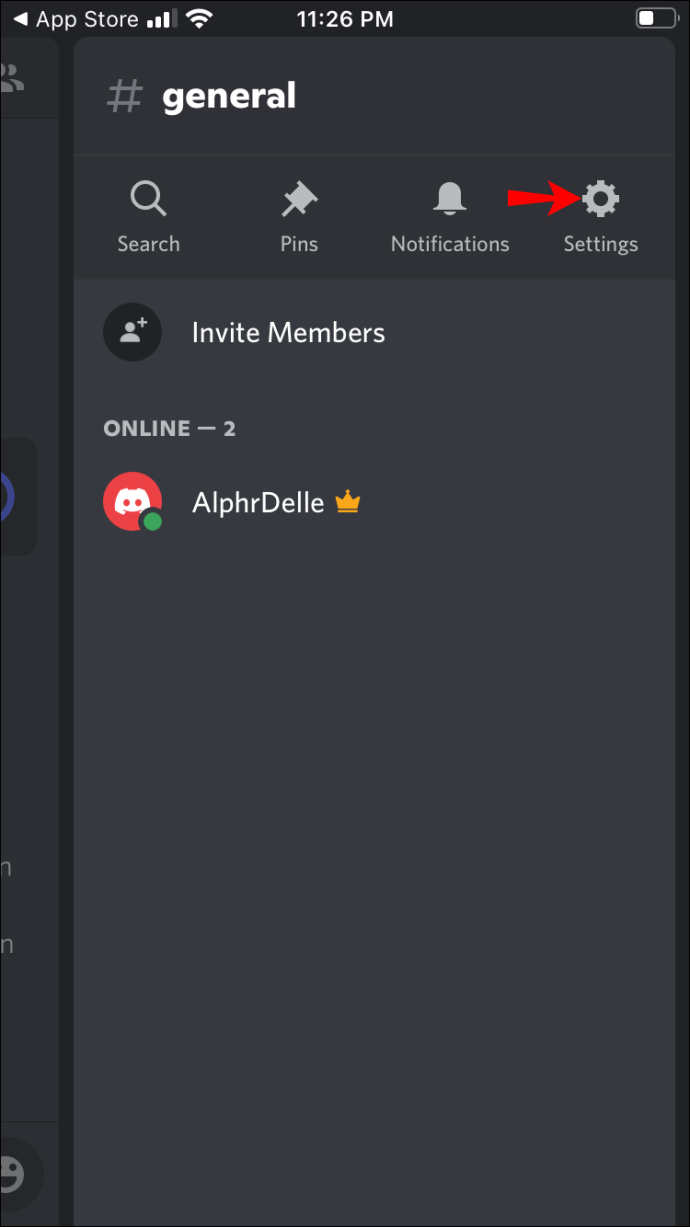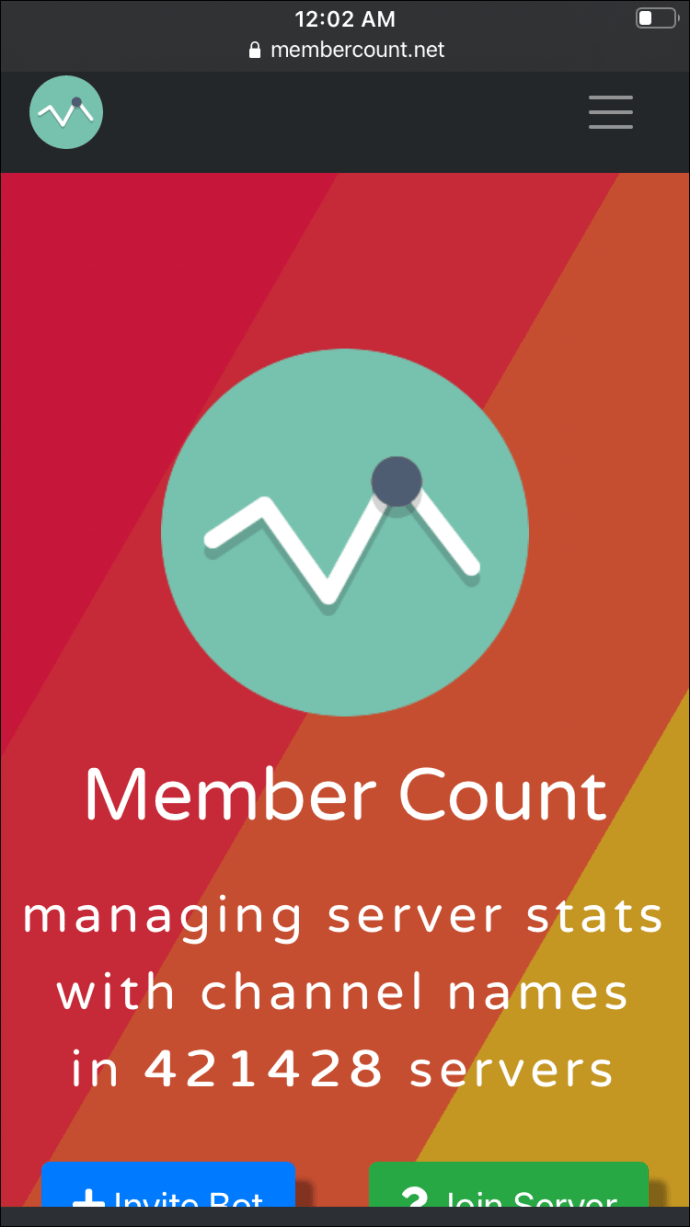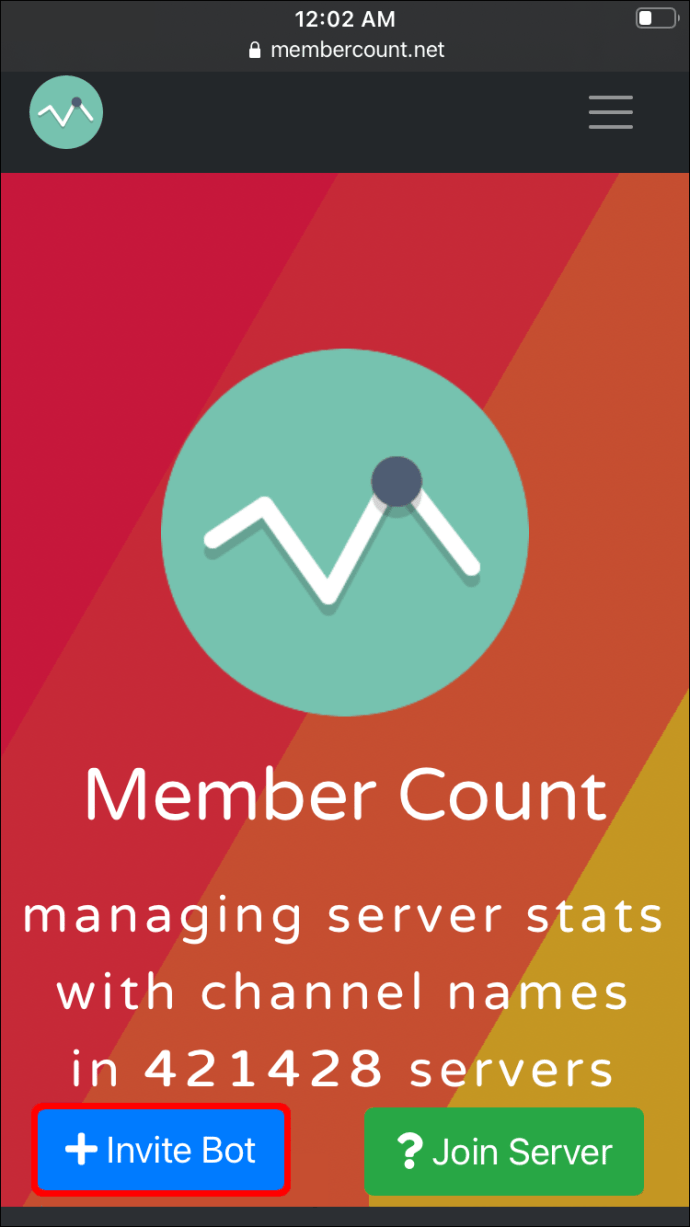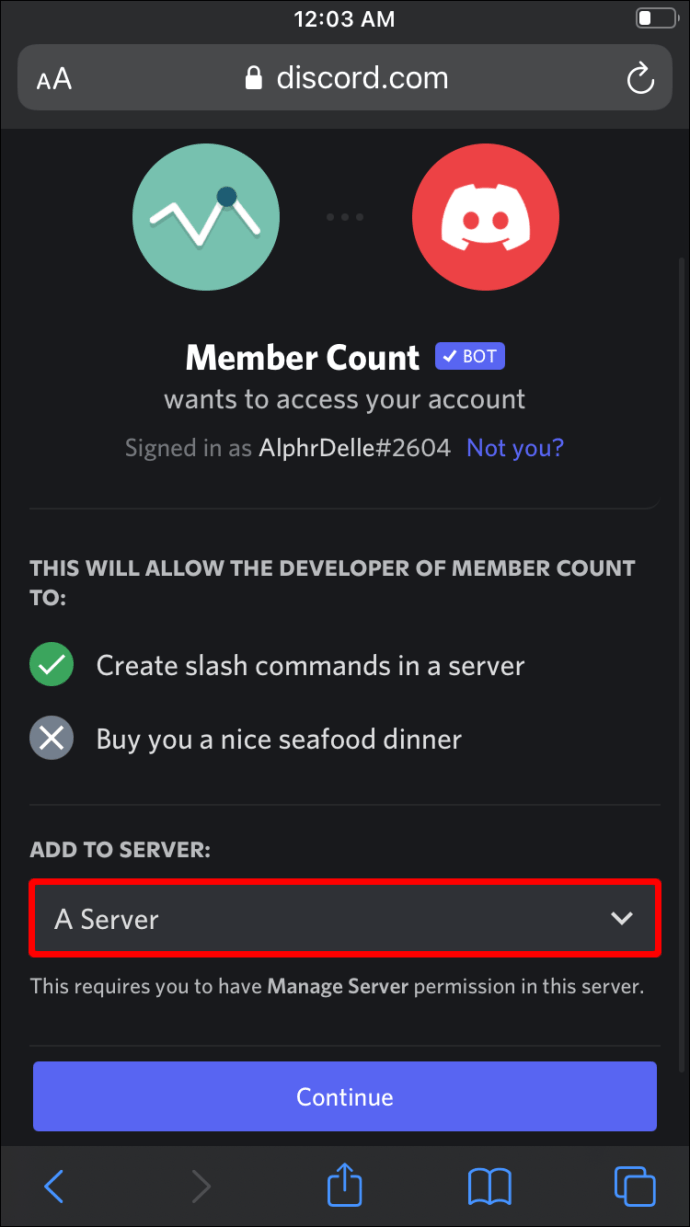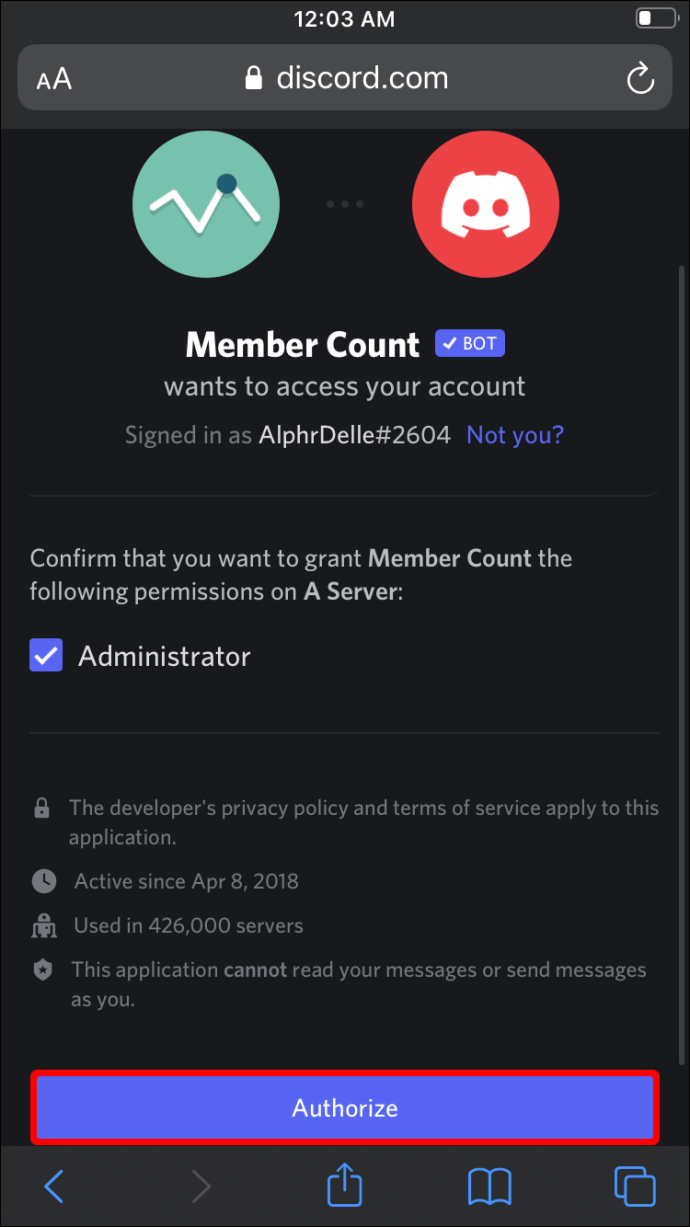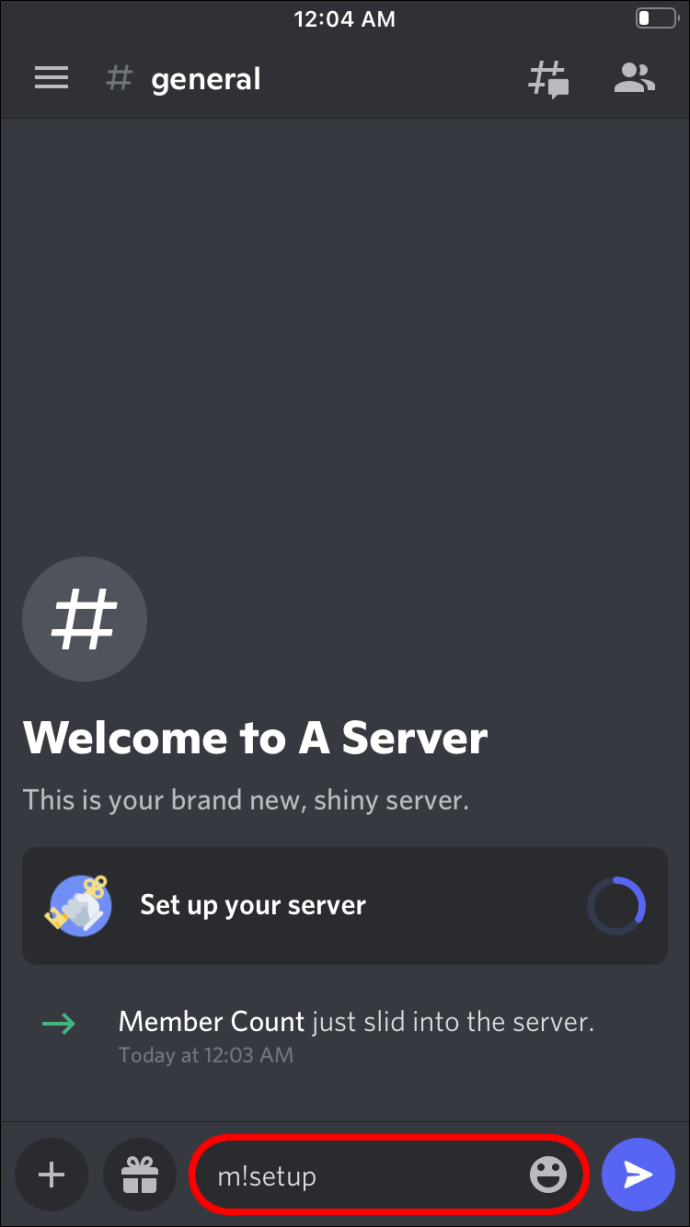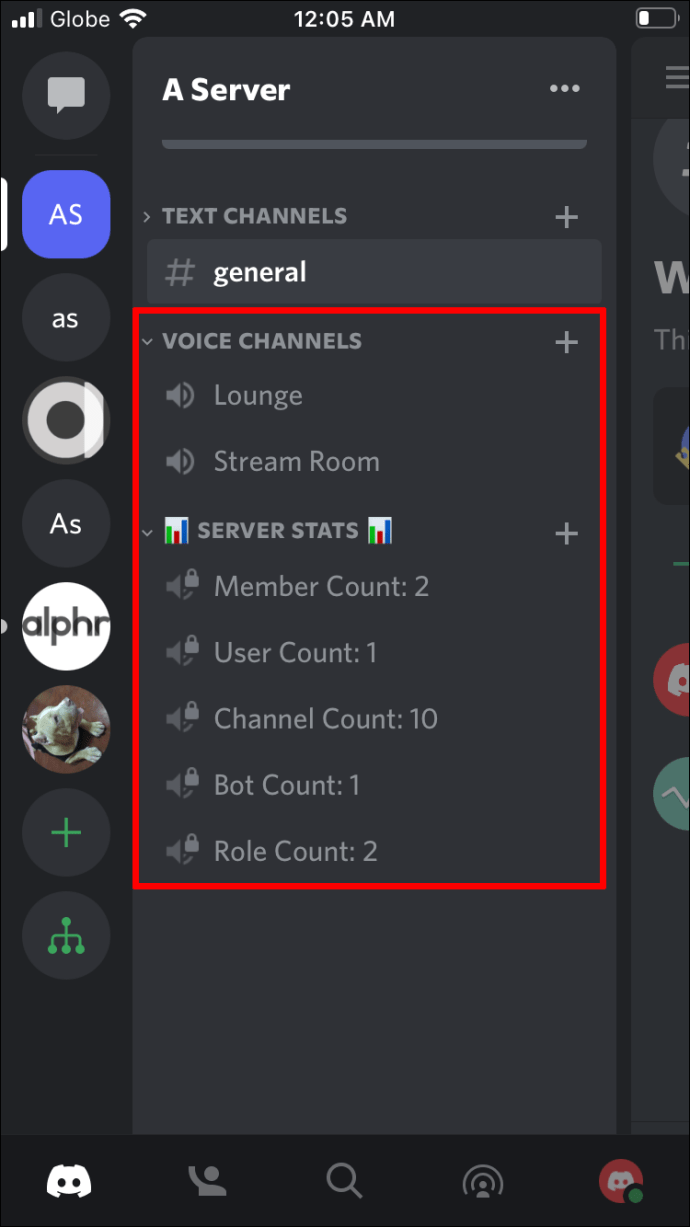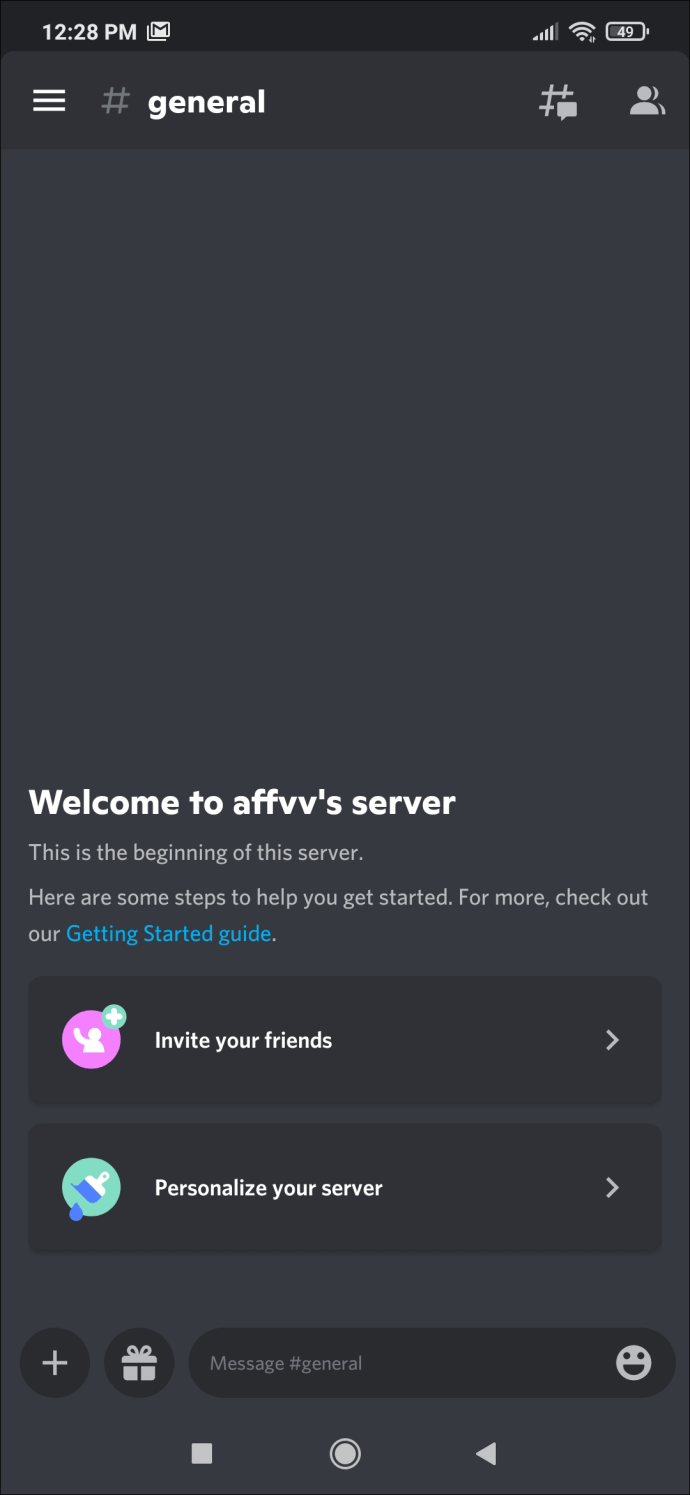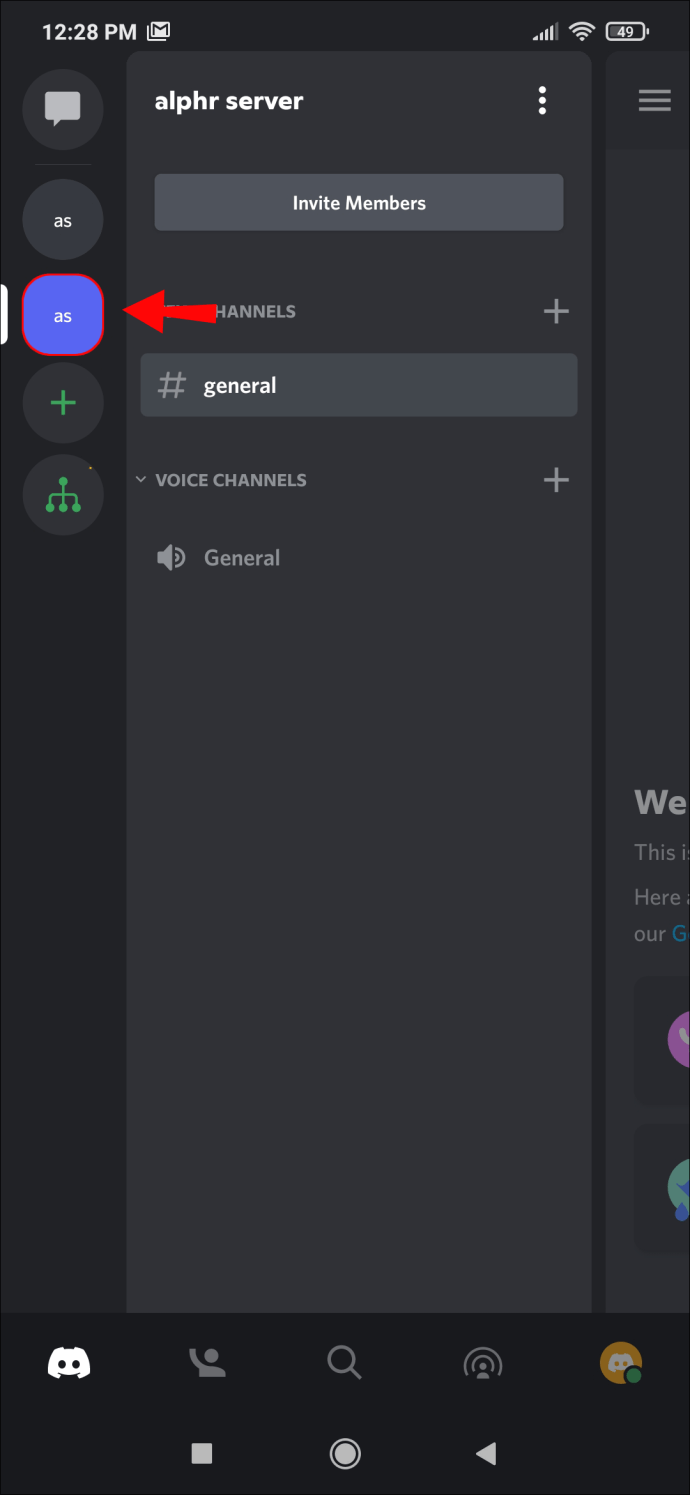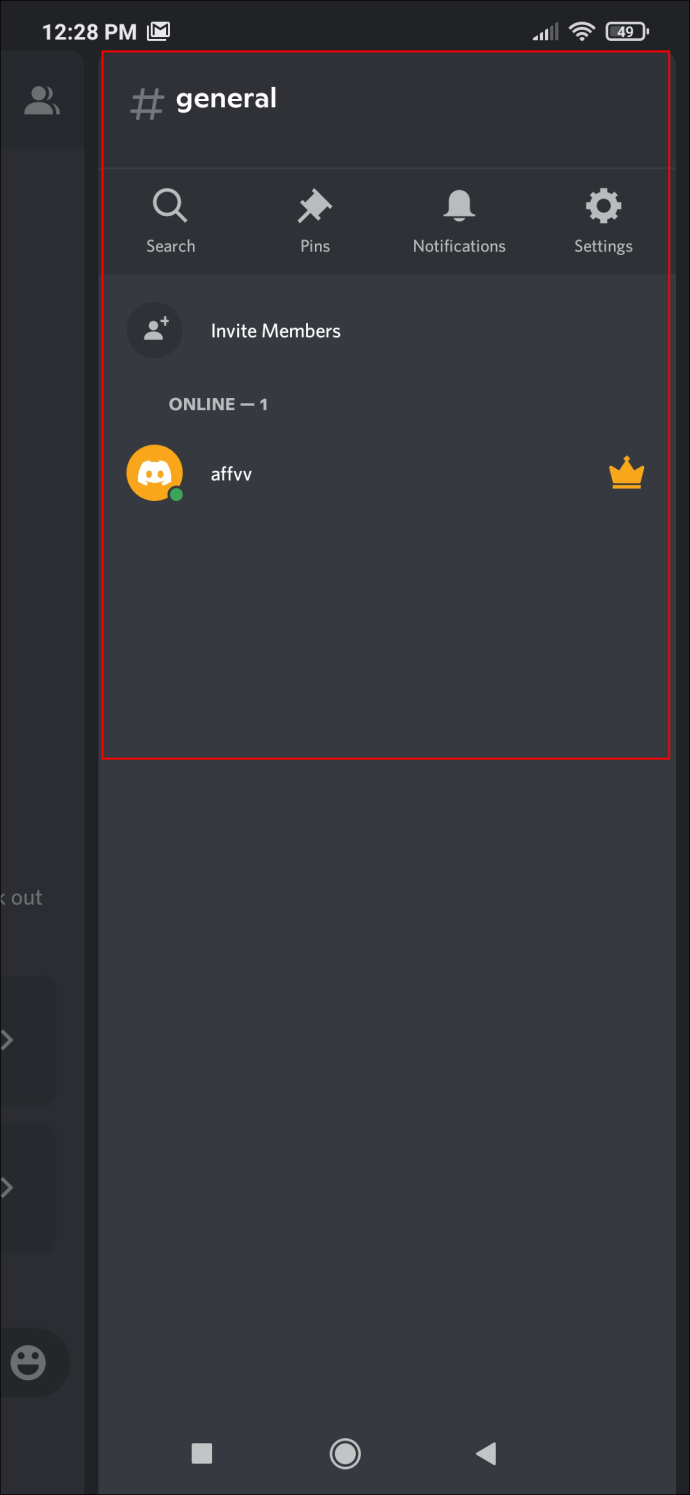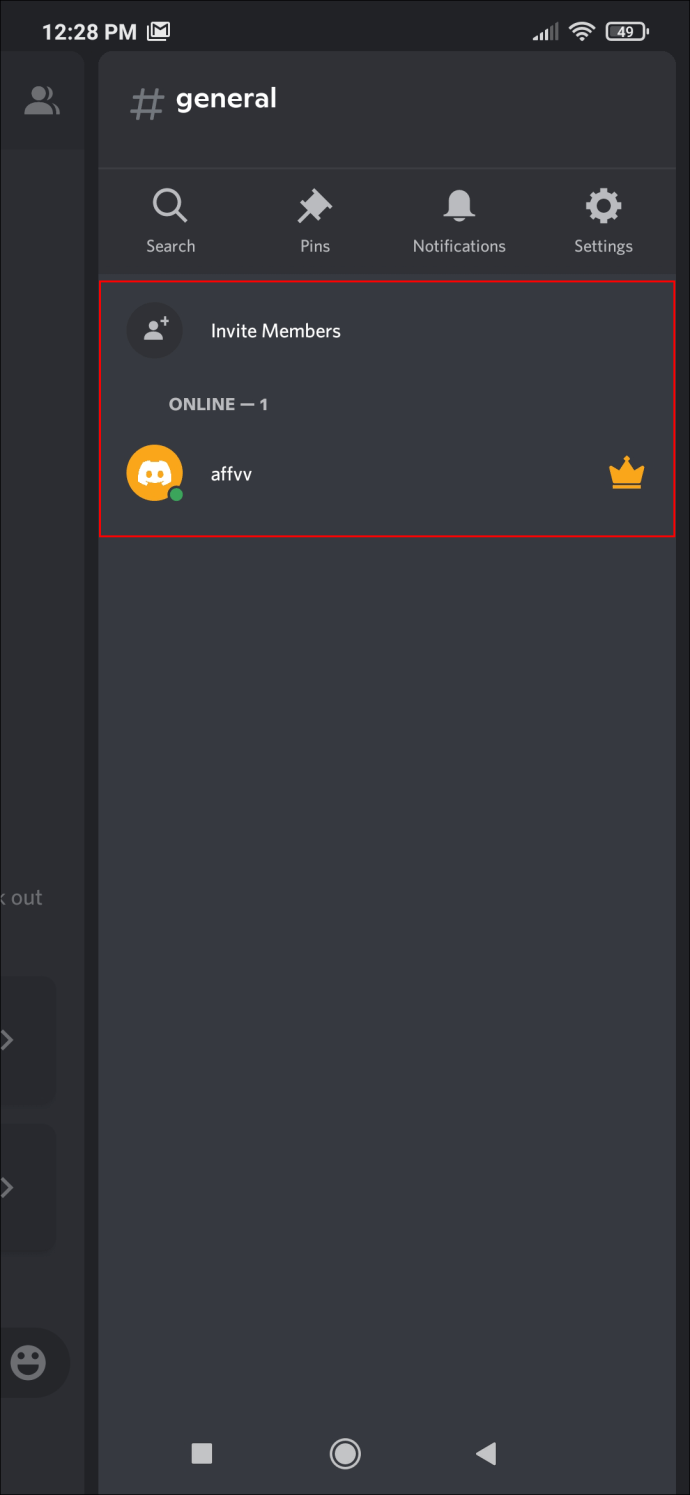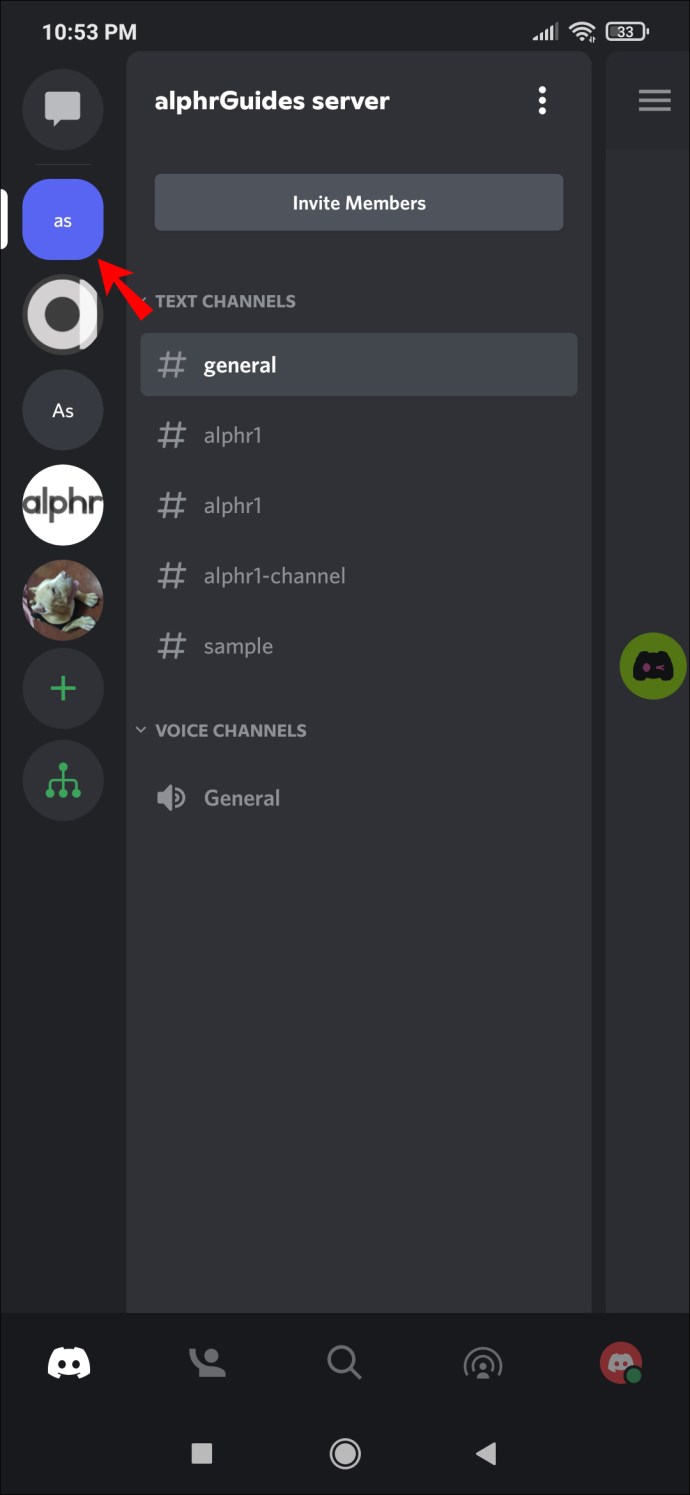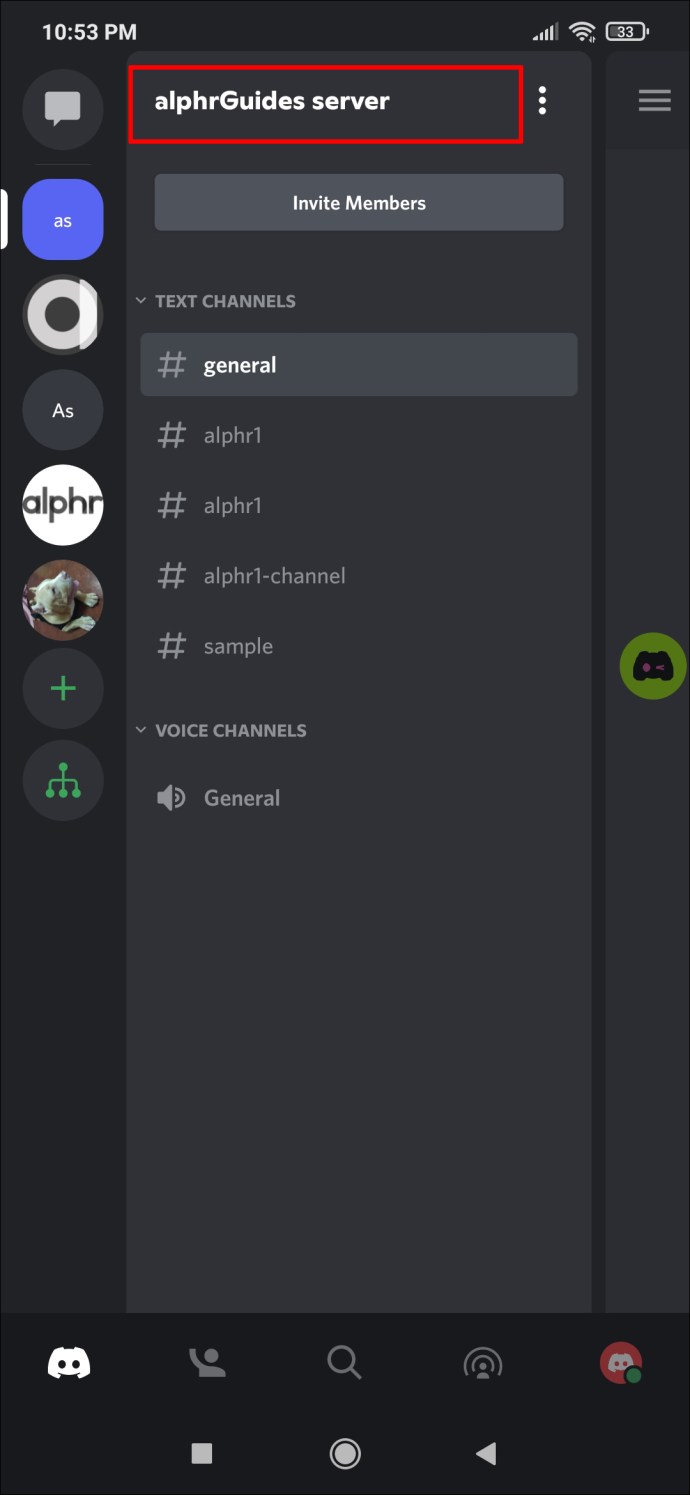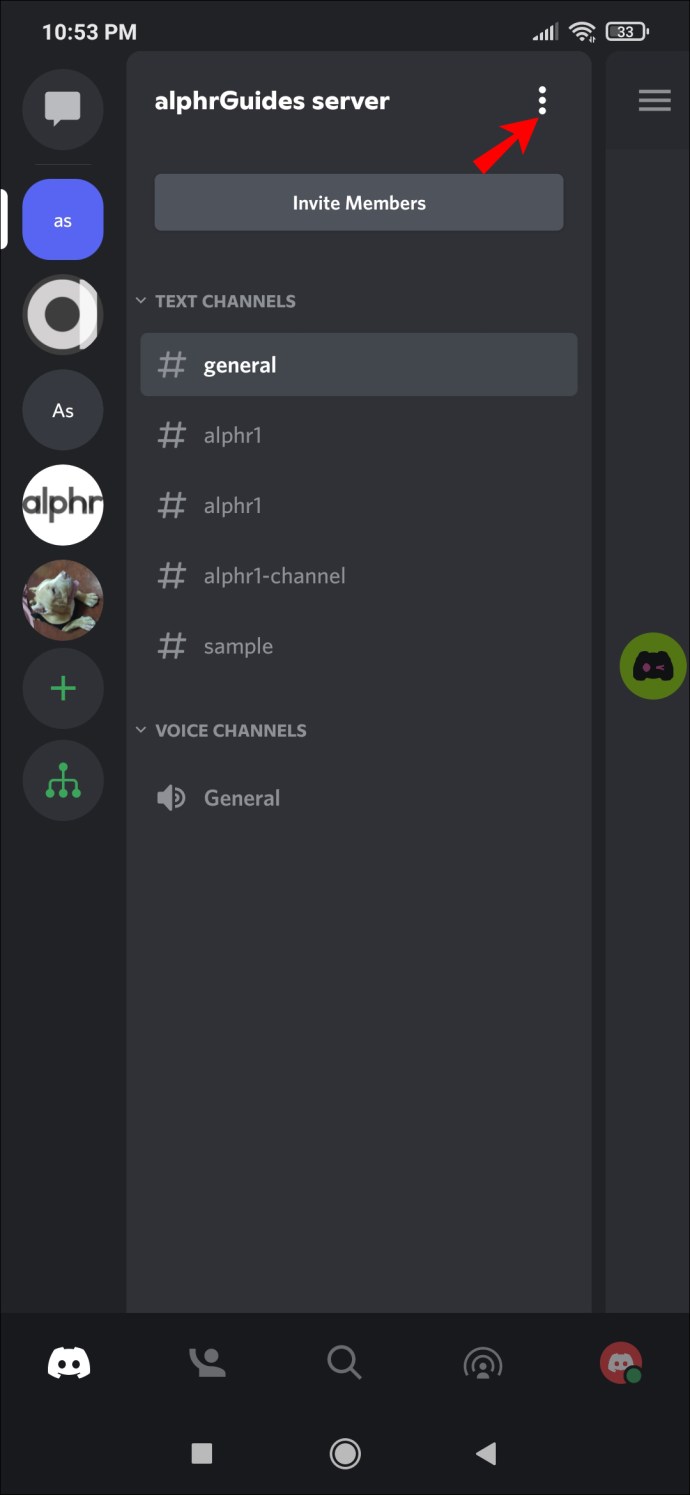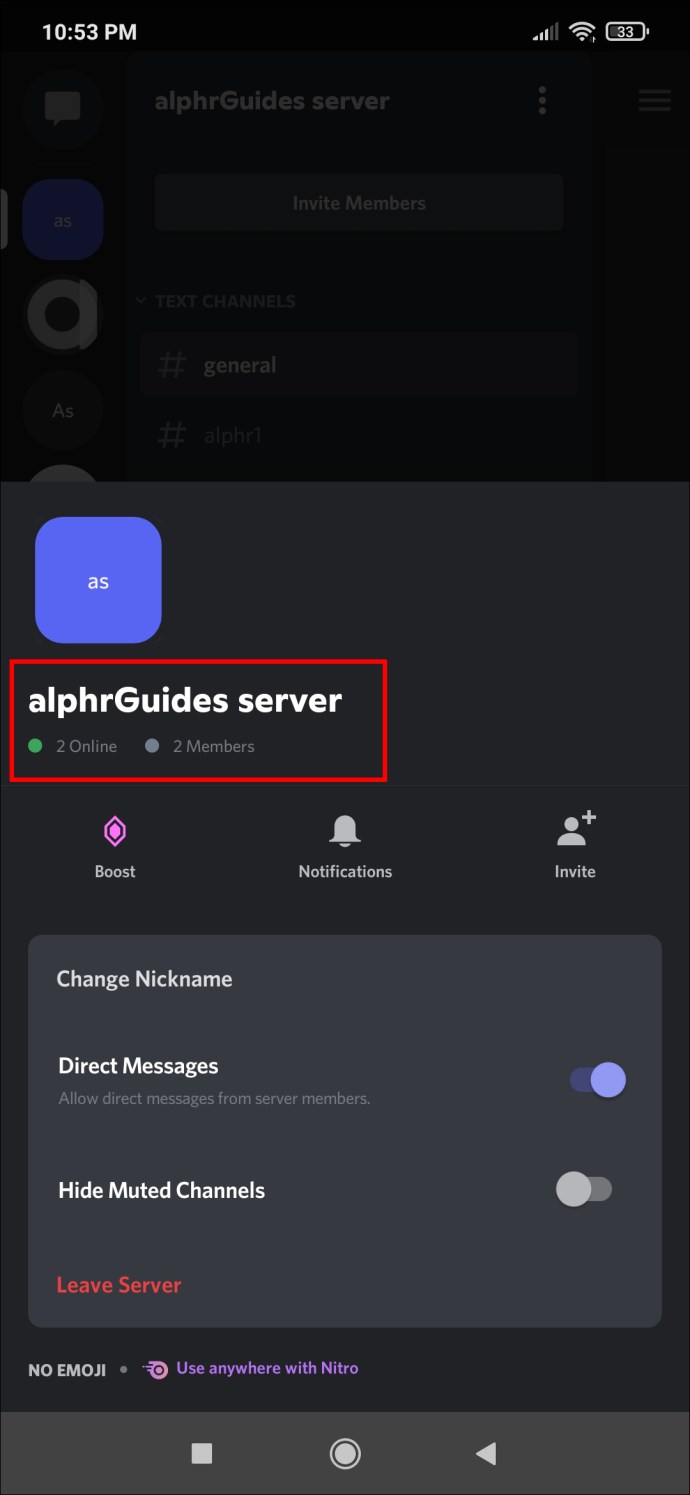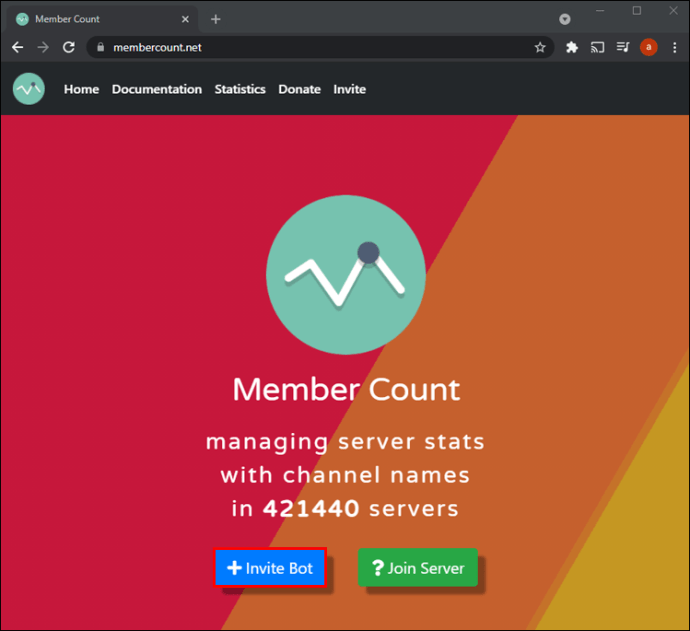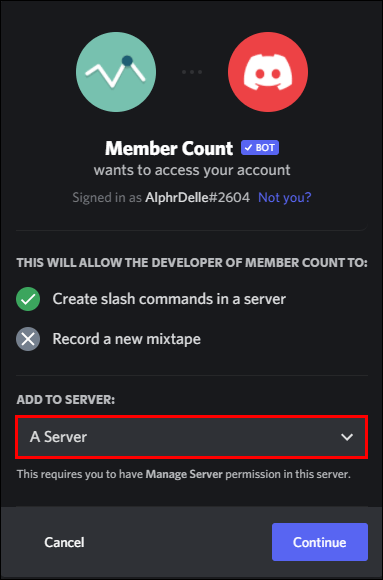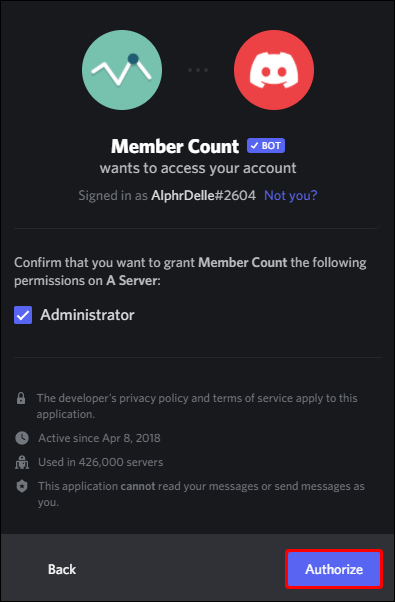Сервери Discord — один із найпопулярніших способів для однодумців зібратися та обговорити улюблені теми. Існує обмеження на кількість учасників, які може містити сервер, але це все одно велика кількість. Що робити, якщо у вас є великий сервер і ви хочете перевірити, скільки там учасників?

На щастя, є кілька способів дізнатися, скільки користувачів Discord на вашому сервері. Будь то через інтерфейс користувача за замовчуванням або за допомогою ботів, кожен знайде щось для себе.
Як показати кількість учасників у Discord на ПК
Кожен сервер Discord вже відображає кількість користувачів онлайн або офлайн. На ПК ви можете побачити ці цифри в правій частині екрана. Хоча це зручно для малонаселених серверів, лічильник учасників за замовчуванням не підходить для великих.
Великі сервери не повинні використовувати цю вкладку, оскільки після перевищення 1000 учасників Discord не показує вам, скільки учасників перебуває в автономному режимі.
Використання вкладки в правій частині екрана
Якщо ваш сервер невеликий, ці прості кроки дозволять вам побачити, скільки учасників на вашому сервері:
- Запустіть клієнт або веб-версію Discord у браузері.
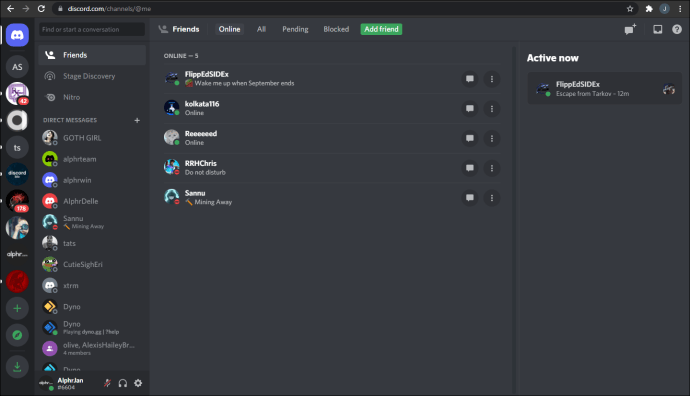
- Натисніть на сервер, який ви хочете перевірити.
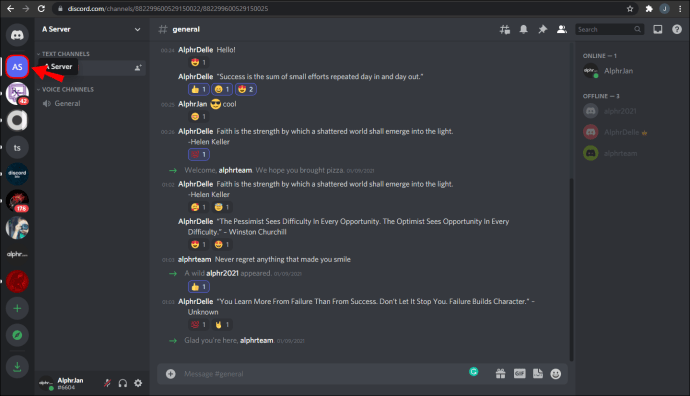
- Подивіться на праву частину екрана.
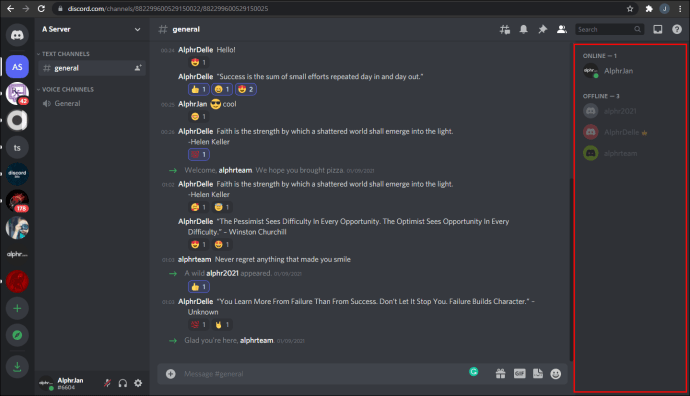
- Прокручуючи вгору та вниз, ви можете побачити кількість людей онлайн або офлайн.
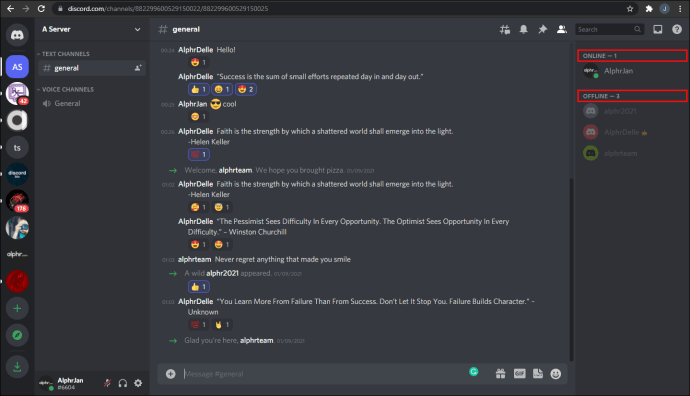
Якщо на вашому сервері лише близько 10 учасників, вам навіть не доведеться прокручувати вниз. Ваш монітор або екран можуть бути достатньо великими, щоб відображати всі назви.
Доступ до налаштувань сервера
Адміністратори та модери або будь-хто, хто має дозвіл, можуть отримати доступ до налаштувань сервера Discord. У меню «Налаштування сервера» є можливість переглянути кількість учасників. На жаль, звичайні користувачі не можуть побачити ці номери на ПК.
Ось як отримати доступ до налаштувань сервера:
- Запустіть Discord.
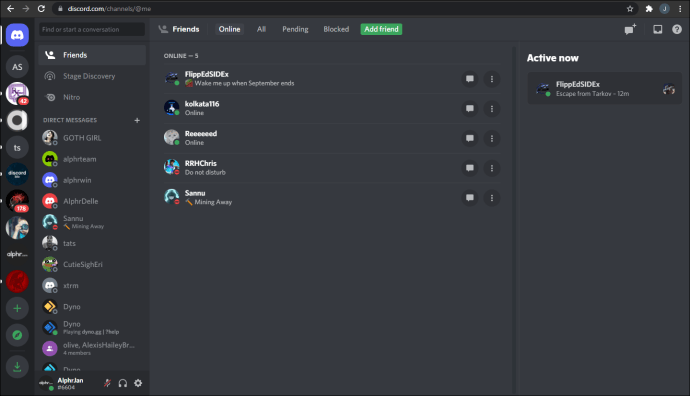
- Перейдіть на сервер, який хочете перевірити.
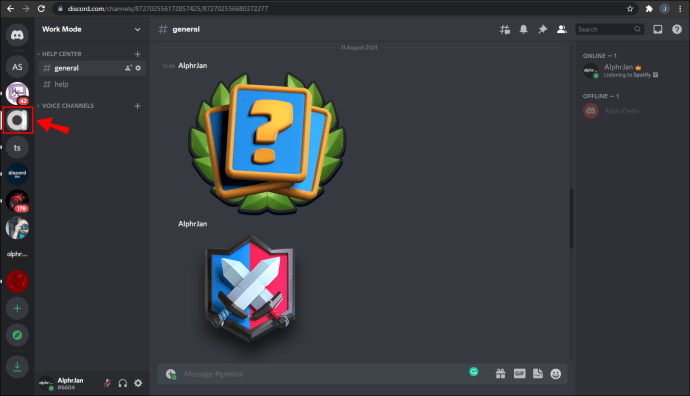
- Натисніть на стрілку біля імені сервера.

- Виберіть «Налаштування сервера».
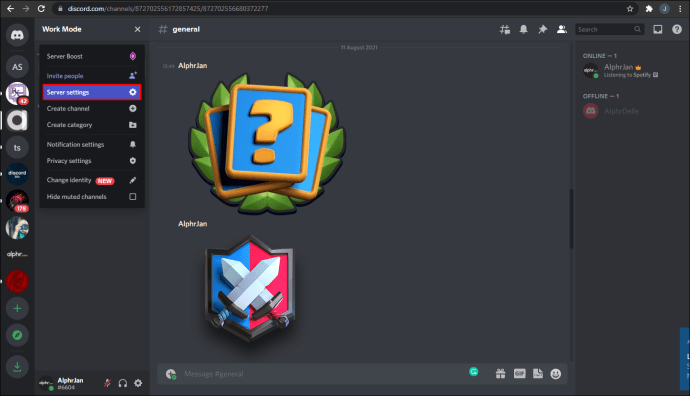
- Перейдіть до «Учасники», щоб побачити, скільки їх.
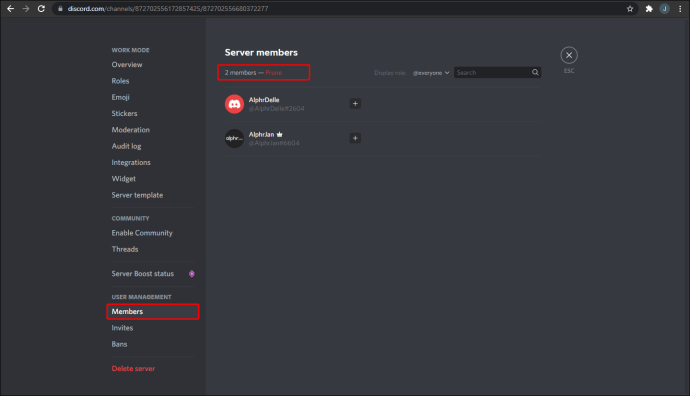
Заголовок там надзвичайно простий, але бачити його можуть лише ті, хто має права адміністратора. Якщо ви хочете, щоб усі користувачі бачили статистику, це не кінець світу. Наступний розділ дозволить вам це зробити.
Використання кількості учасників
Прокрутка вниз протягом кількох хвилин, щоб підрахувати, скільки учасників заповнює сервер, — це виснажливе завдання. Ви навіть можете помилитися. На щастя, розробники ботів Discord створили не одне рішення. Це рішення працює навіть для не адміністраторів.
Введіть кількість учасників, бот, призначений виключно для підрахунку учасників тощо. Наразі він присутній щонайменше на 400 000 серверах, і кількість буде тільки зростати. Завдяки кількості учасників ви більше не будете в темряві щодо статистики свого сервера.
Серед функцій підрахунку членів:
- Підрахунок членів
- Підрахунок користувачів із певними ролями
- Поділ учасників на онлайн або офлайн статуси
Ось як використовувати кількість учасників і дізнатися, скільки користувачів Discord перебуває на вашому великому сервері:
- Як адміністратор запросіть на сервер Count Member.
- Виберіть канал, щоб указати запрошення бота.
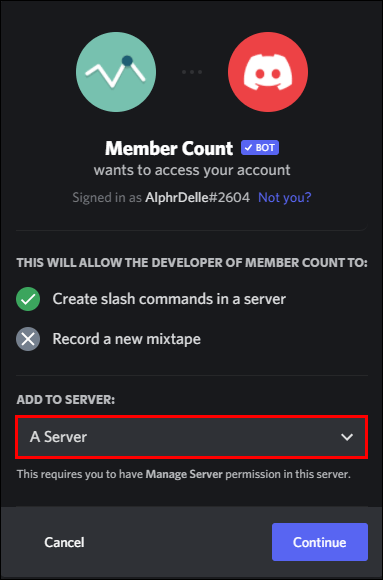
- Натисніть «Авторизувати».
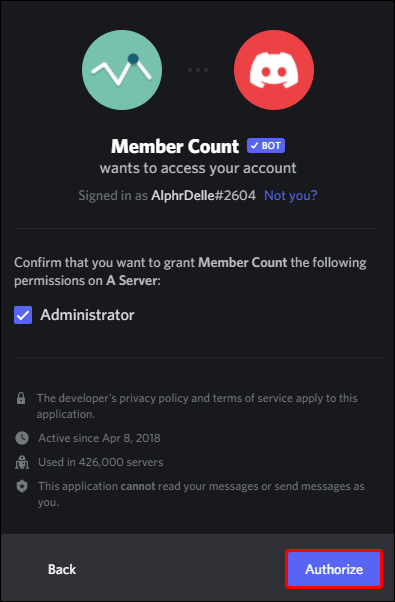
- Перейдіть до будь-якого текстового каналу.
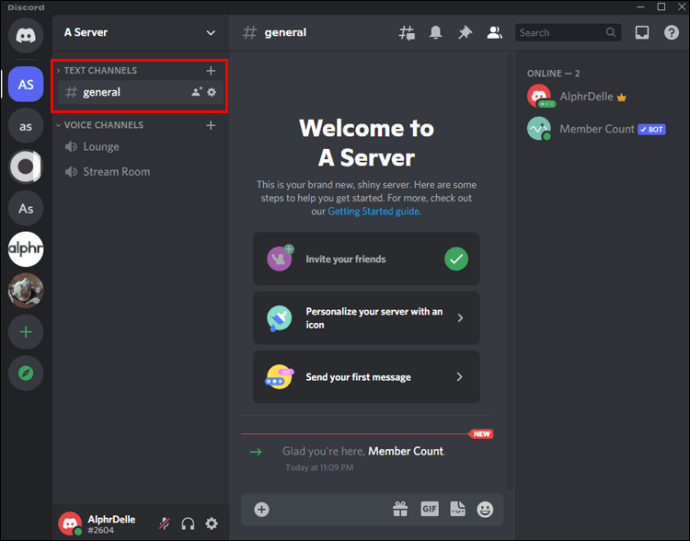
- Введіть «
m!setup” і натисніть “Enter”.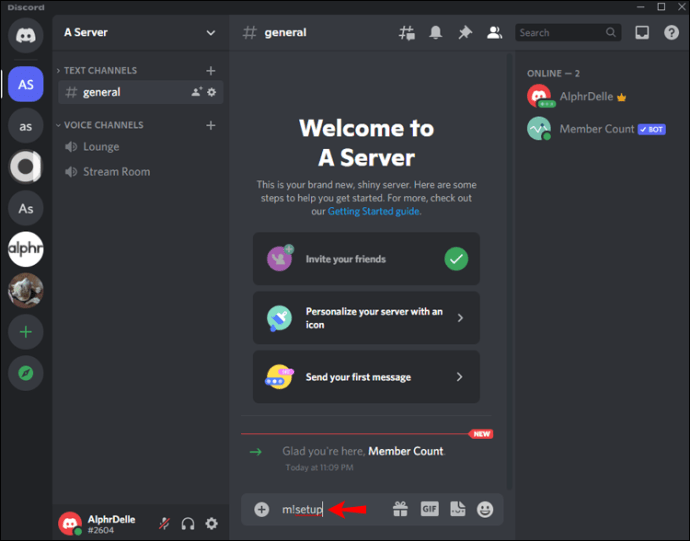
- Ви побачите кілька нових голосових каналів, які показують вашу статистику, включаючи кількість учасників.
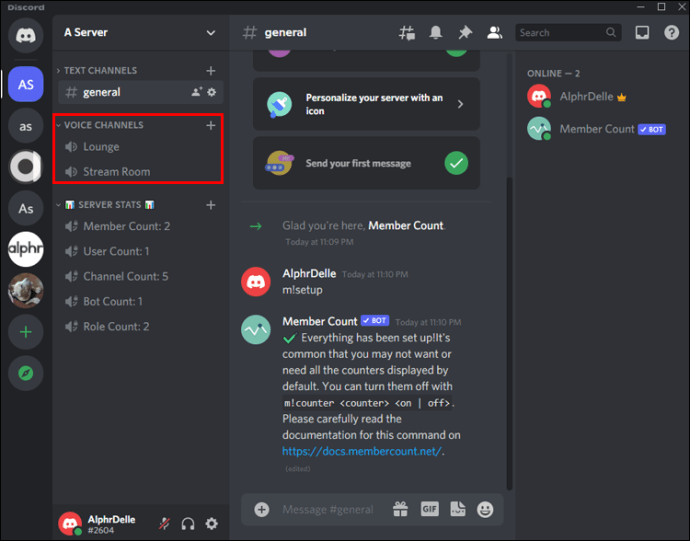
- Не соромтеся видаляти будь-яку статистику, яку ви не хочете мати.
Ця статистика доступна всім, на відміну від попередньої, яка вимагає доступу до налаштувань сервера. Усі користувачі на сервері можуть відстежувати кількість членів і святкувати досягнення певного етапу.
Інші боти
Кількість учасників — не єдиний бот, який ви можете використовувати для визначення кількості користувачів на сервері. Популярні боти, такі як Dyno, також мають команди, які дозволяють перевірити. Для Dyno це «?membercount» з кулдауном 10 секунд.
Усі боти Discord різні, і вам доведеться вивчати команди окремо, якщо вони мають функцію підрахунку учасників. Якщо у вас уже є кілька ботів на вашому сервері, перевірте їх документацію. Ви ніколи не знаєте, чи може один або кілька ваших ботів уже повідомляти вам цю статистику.
Як і у випадку з кількістю учасників, ви повинні запросити бота на свій сервер. Залежно від бота, можливо, вам також доведеться налаштувати його перед використанням команд.
Як показати кількість учасників у Discord у додатку iPhone
Discord на iPhone може здатися меншим і перевантаженим, але це все ще потужний додаток. Вкладка праворуч зазвичай не відображається, але прокручування праворуч відкриє її. Ви також можете прокручувати вгору та вниз, щоб перевірити, хто онлайн чи офлайн.
Як і на ПК, вкладка офлайн зникає, коли сервер досягає 1000 учасників. Таким чином, вам доведеться покладатися на ботів або перевіряти налаштування сервера.
Ось як перевірити панель праворуч:
- Відкрийте програму Discord на своєму iPhone.
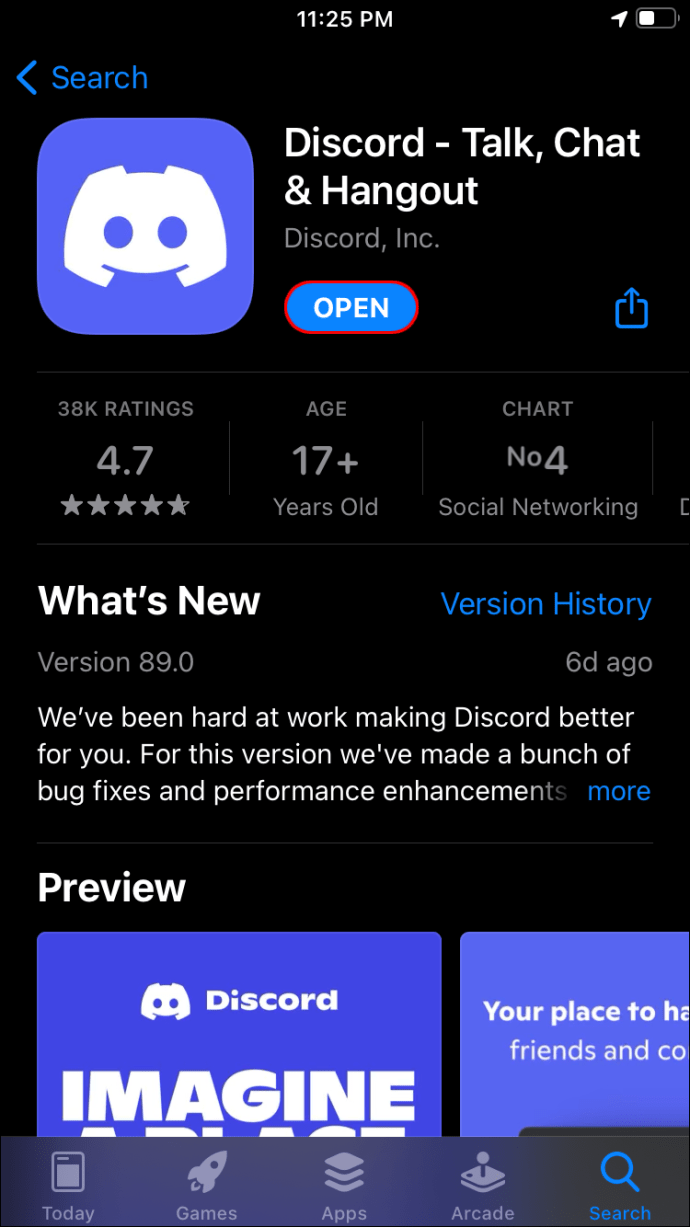
- Відкрийте будь-який сервер, який ви хочете перевірити.
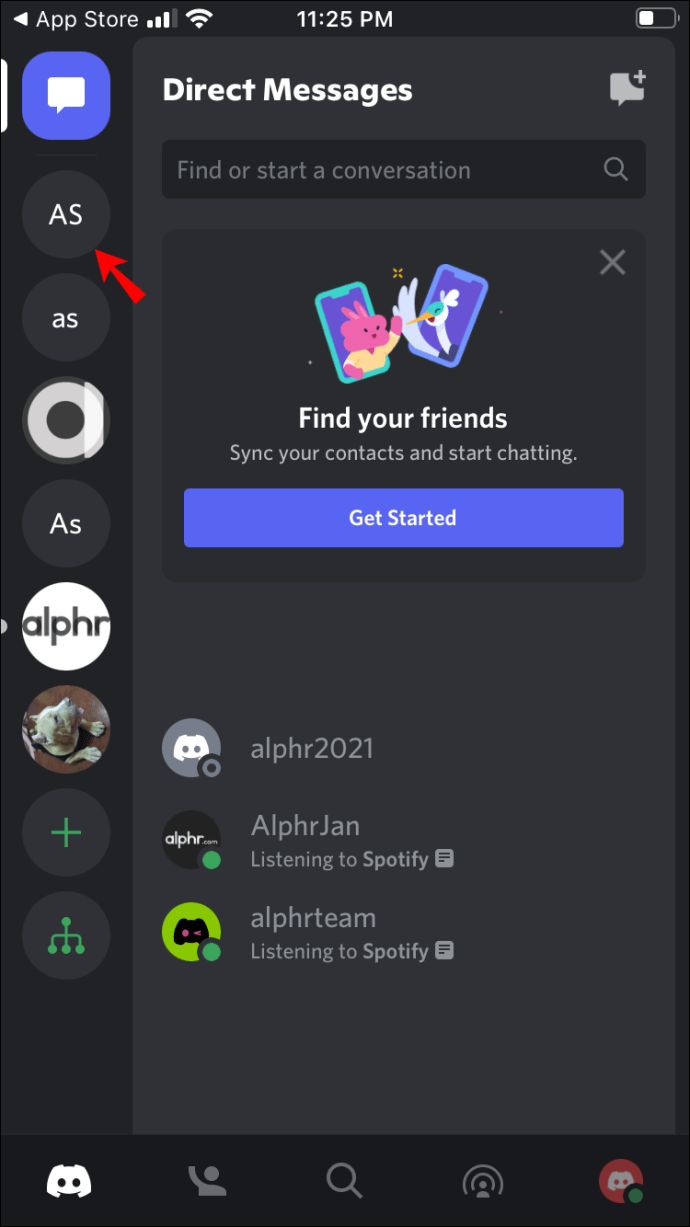
- Проведіть пальцем по екрану вправо.
- Якщо потрібно, прокрутіть вгору та вниз, щоб перевірити, скільки учасників онлайн чи офлайн.
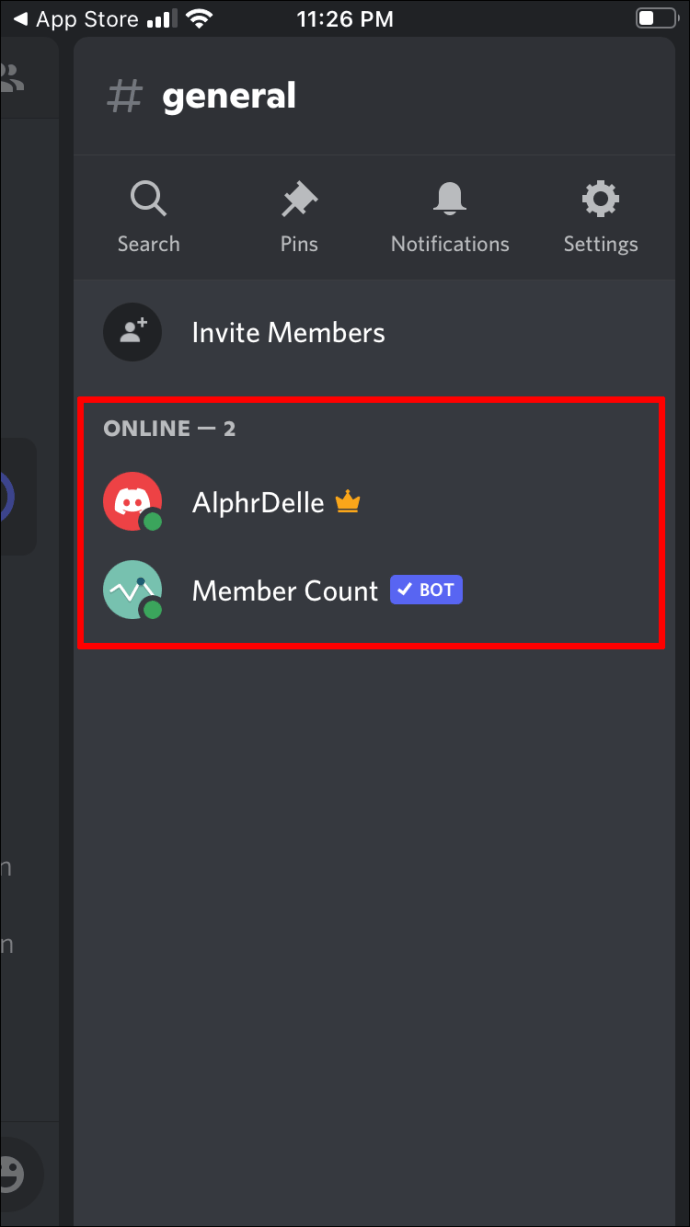
- Проведіть пальцем ліворуч, щоб закрити екран.
Торкніться імені сервера на iPhone
Хоча вам потрібен дозвіл адміністратора на ПК, Discord на мобільному телефоні відрізняється. Все, що вам потрібно, це перебувати на сервері, щоб перевірити, скільки присутніх учасників. Давайте подивимося на інструкцію.
- На своєму iPhone відкрийте програму Discord.
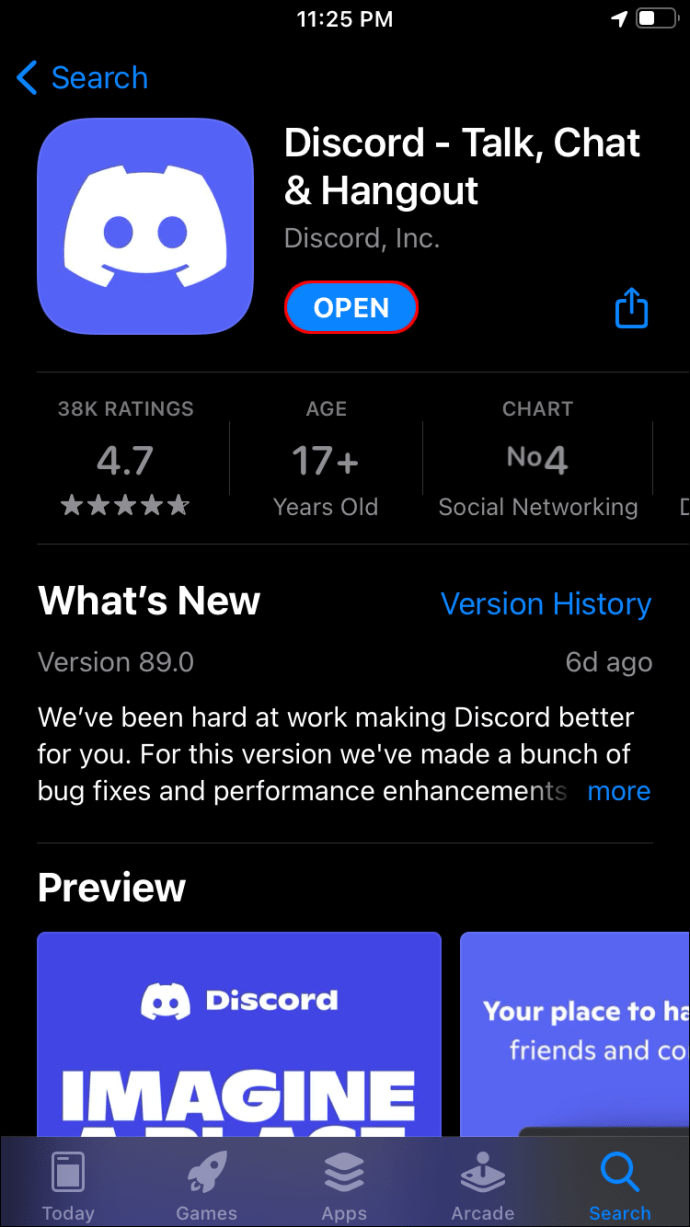
- Перейдіть на сервер.
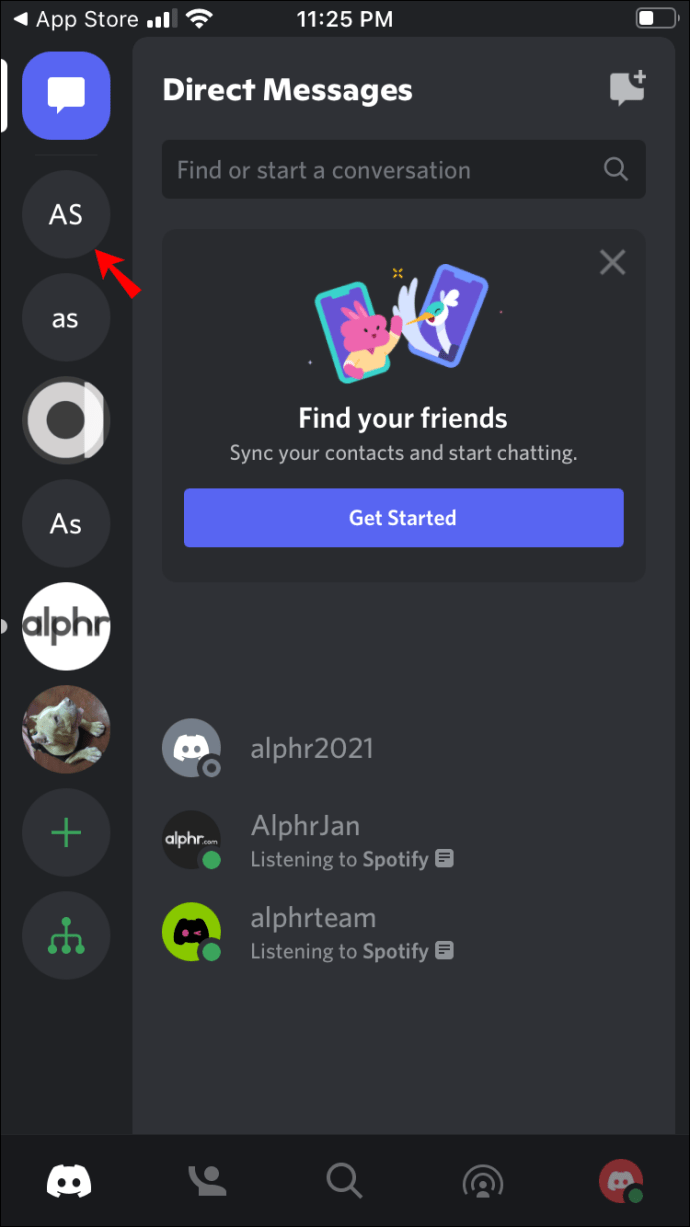
- Торкніться імені сервера.
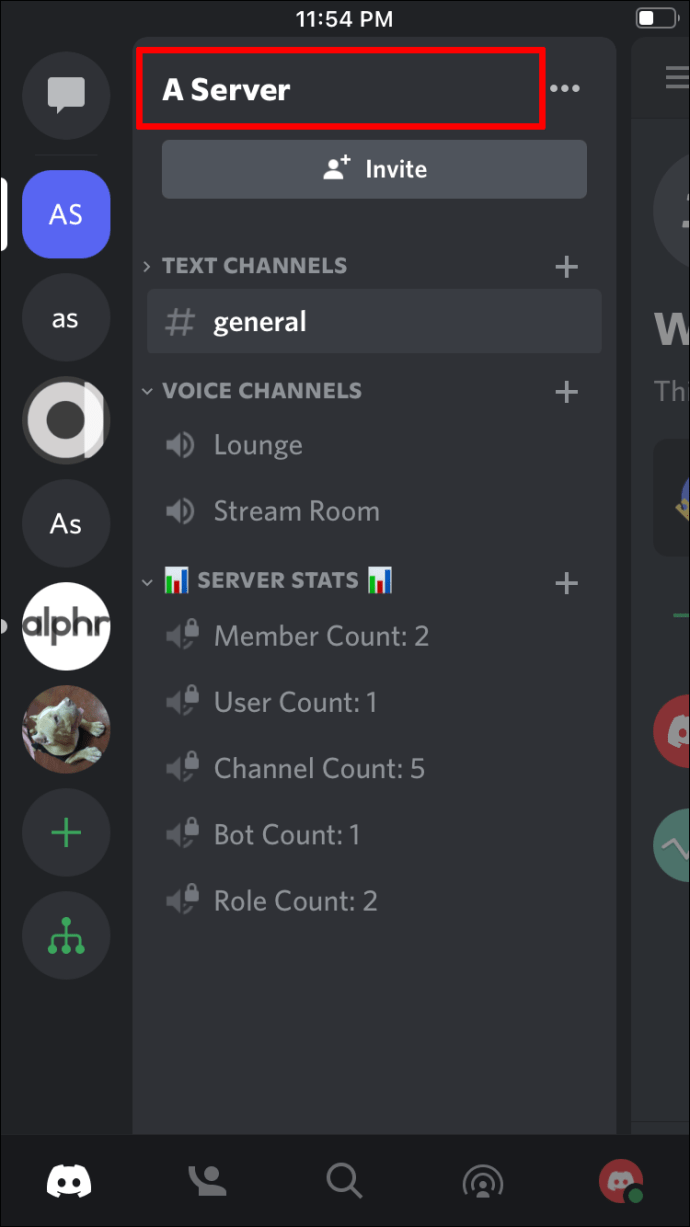
- Прокрутіть вниз, щоб перевірити кількість учасників.
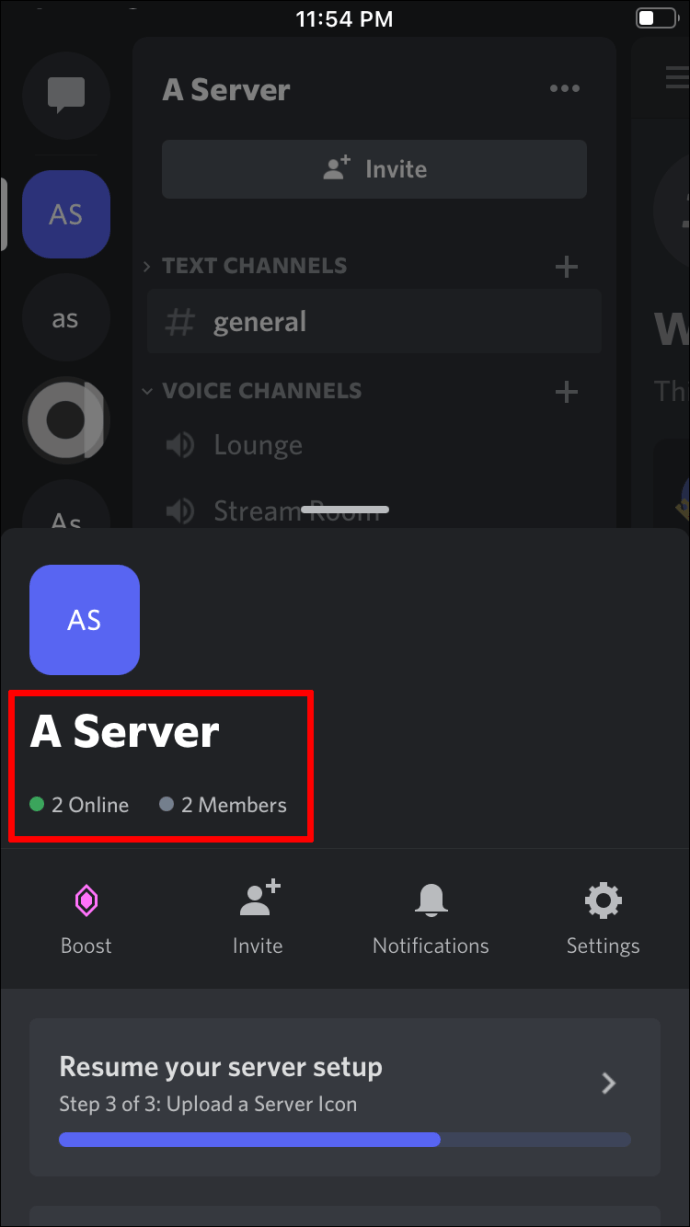
Ці кроки не займають часу, і ви можете перевірити, навіть якщо ви лише звичайний учасник без прав адміністратора.
Додайте кількість учасників на iPhone
Додавання бота на ваш сервер на iPhone не надто відрізняється від того, щоб зробити це на ПК. Вам потрібно лише знати, якого бота ви хочете, і мати Discord для вашого iPhone. Крім цього, вам також потрібно переконатися, що ваш сервер приймає ботів.
Ось як виглядає додавання кількості учасників на iPhone:
- Спочатку перейдіть на свій сервер.
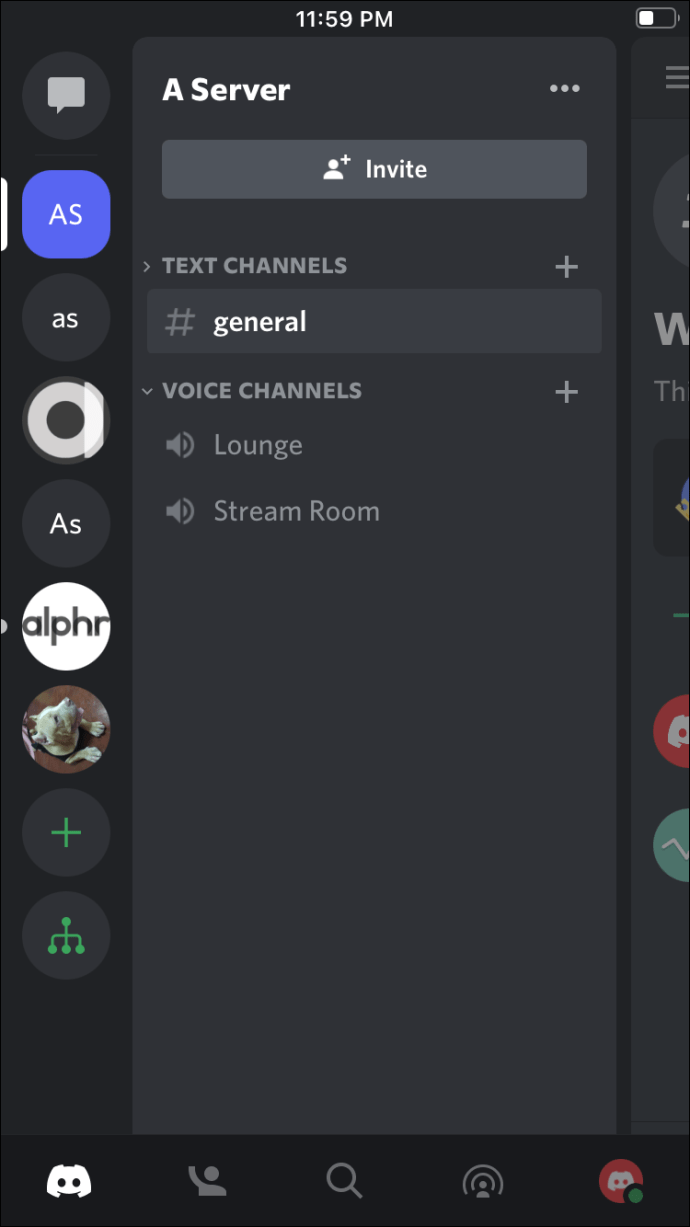
- Перейдіть до налаштувань сервера.
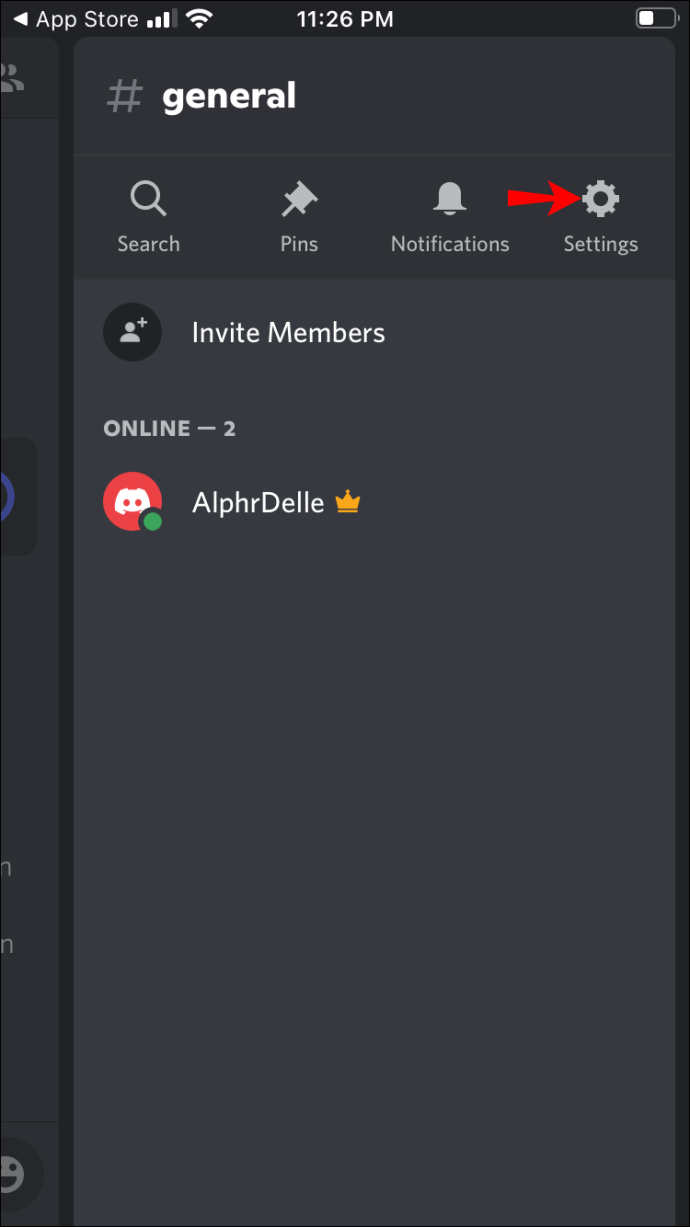
- Переконайтеся, що у вас є дозвіл на додавання ботів.
- Перейдіть на офіційний веб-сайт Member Count у будь-якому браузері.
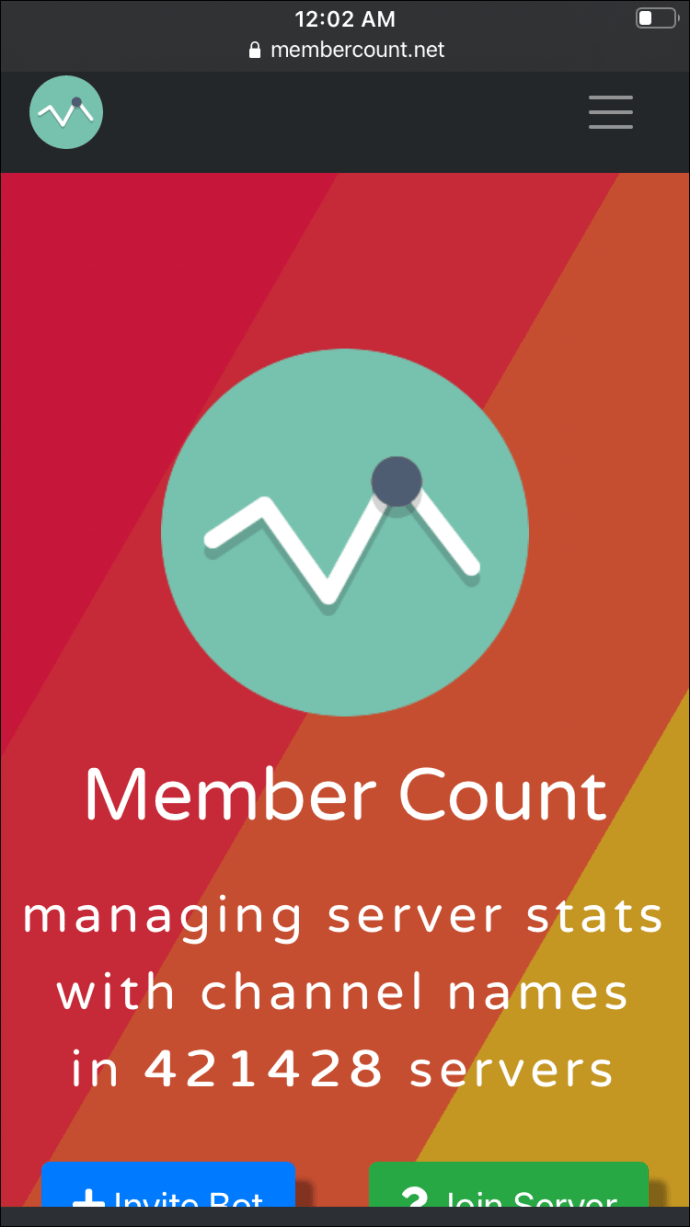
- Запросіть бота.
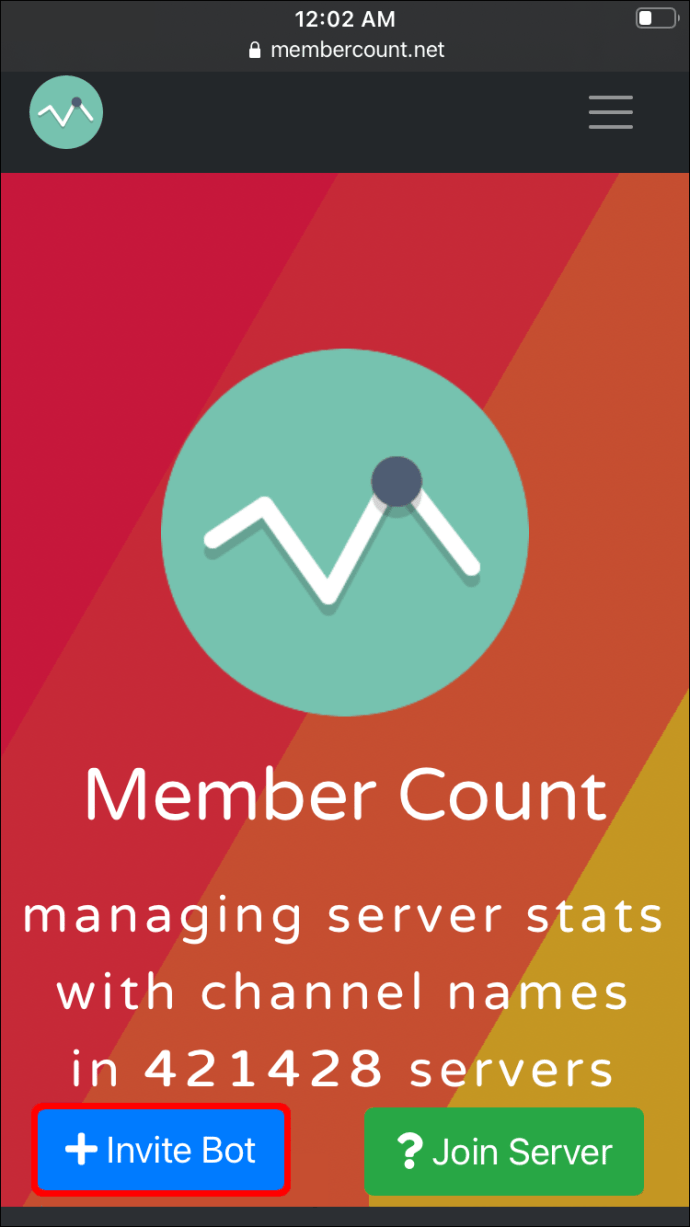
- Виберіть сервер, на який ви хочете запросити кількість учасників.
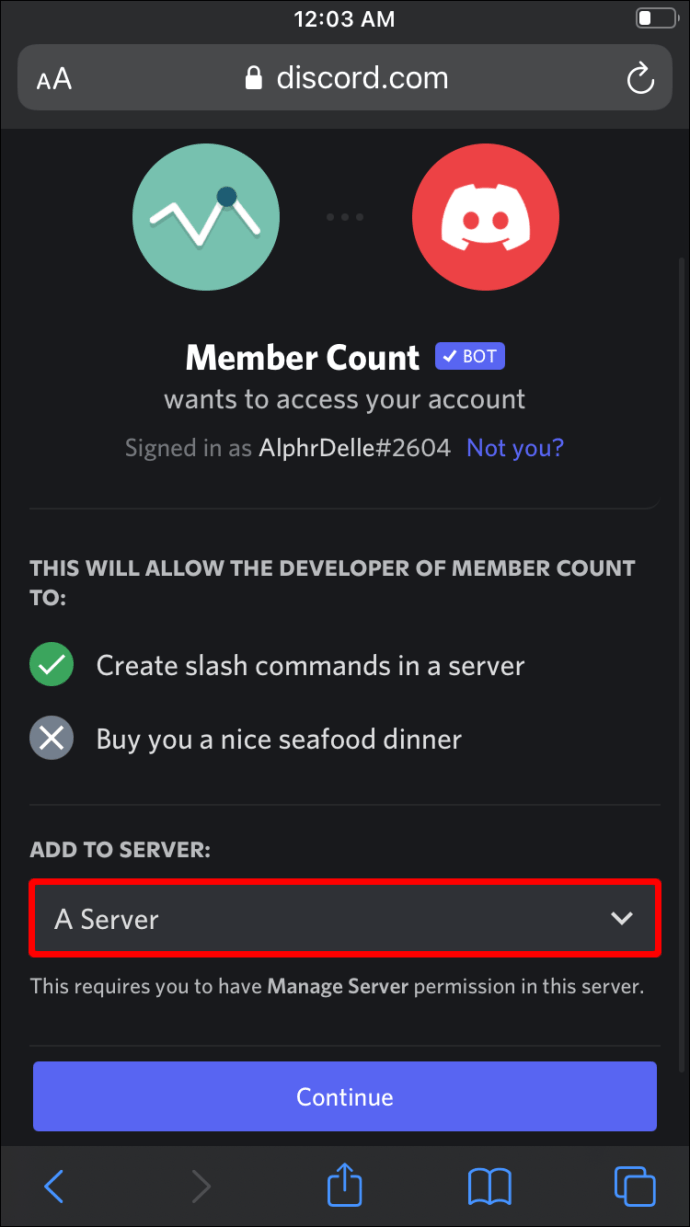
- Надайте Member Count всі необхідні дозволи.
- Торкніться «Авторизувати».
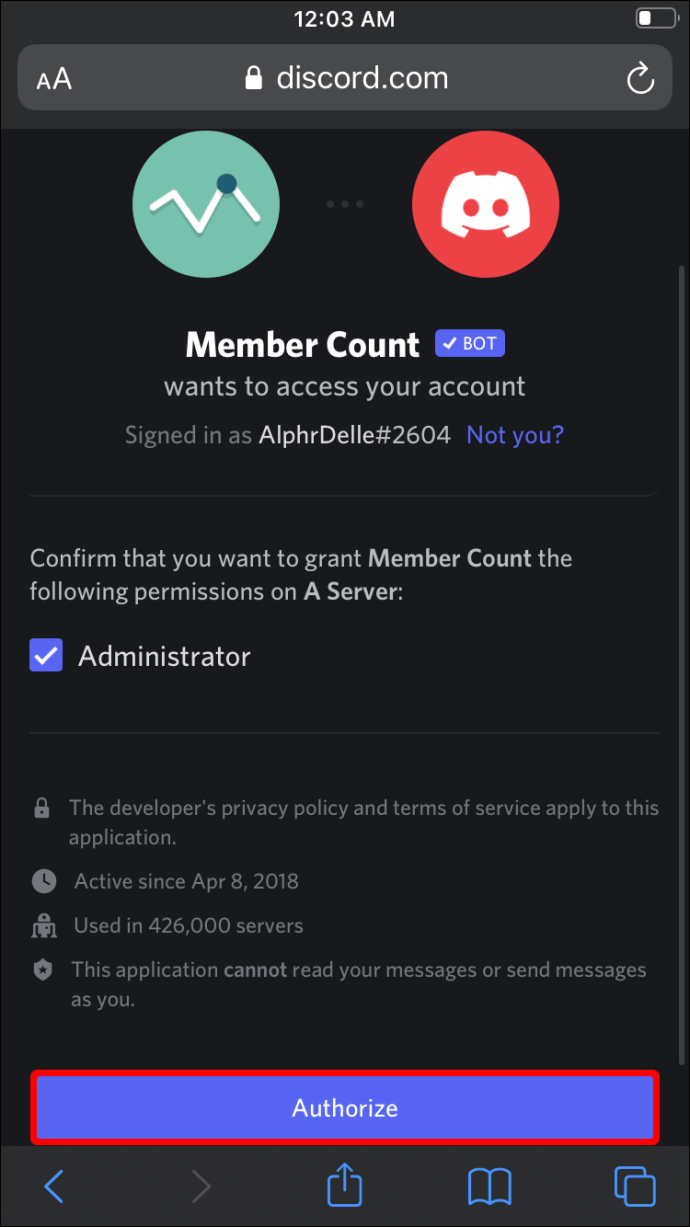
- Далі введіть «
m!setup” в будь-якому текстовому каналі.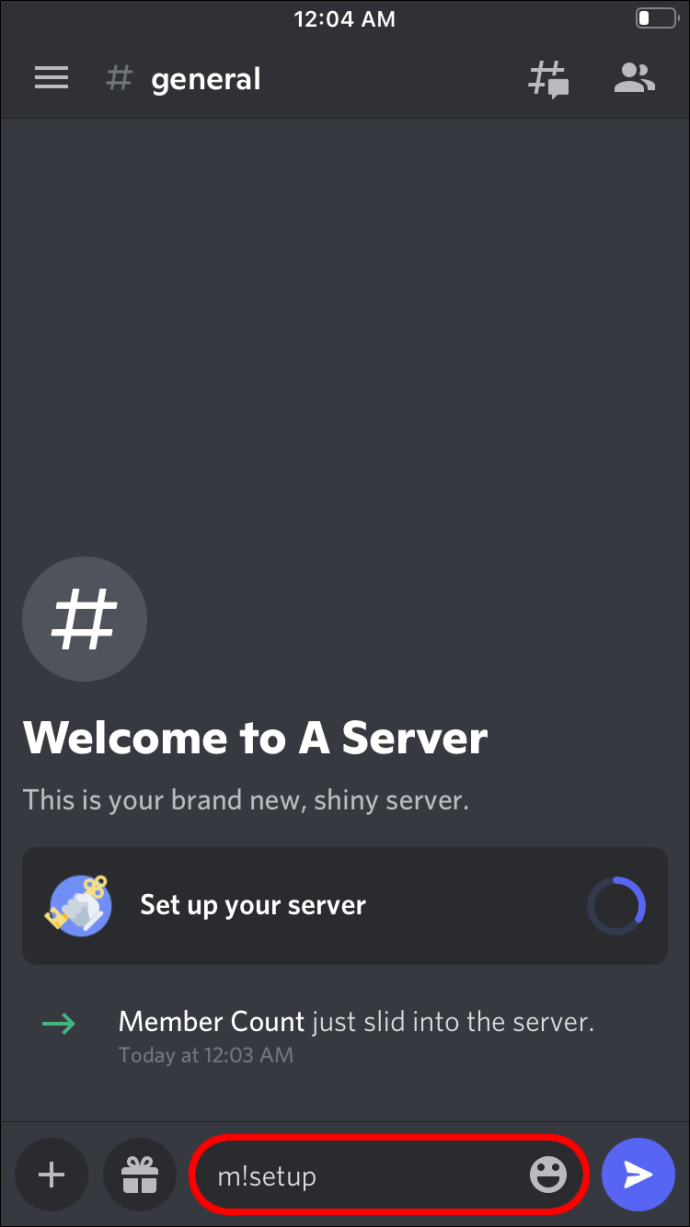
- Відтепер кількість учасників відображатиметься як голосовий канал.
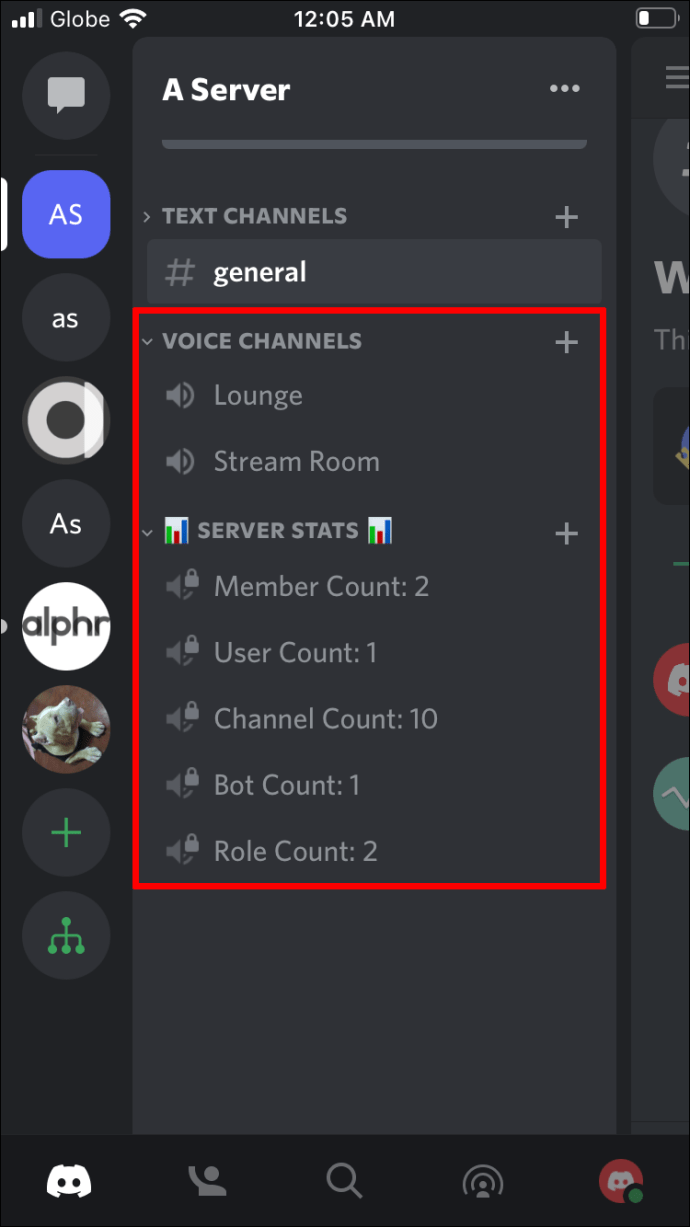
Усі ці кроки корисні для додавання інших ботів на сервер, за винятком частини налаштування. Кожен бот має свої процедури налаштування, яких ви повинні дотримуватися. Якщо у вас уже є боти з командами підрахунку учасників, їхнє виконання буде достатнім.
Як показати кількість учасників у Discord у додатку Android
Користувачі Android також можуть перевірити кількість учасників на будь-якому сервері. Discord для Android практично ідентичний своєму аналогу iPhone. Завдяки цьому ви можете виконати ті ж дії, що й на iPhone.
Щоб перевірити вкладку в правій частині екрана, виконайте такі дії:
- Відкрийте Discord для Android.
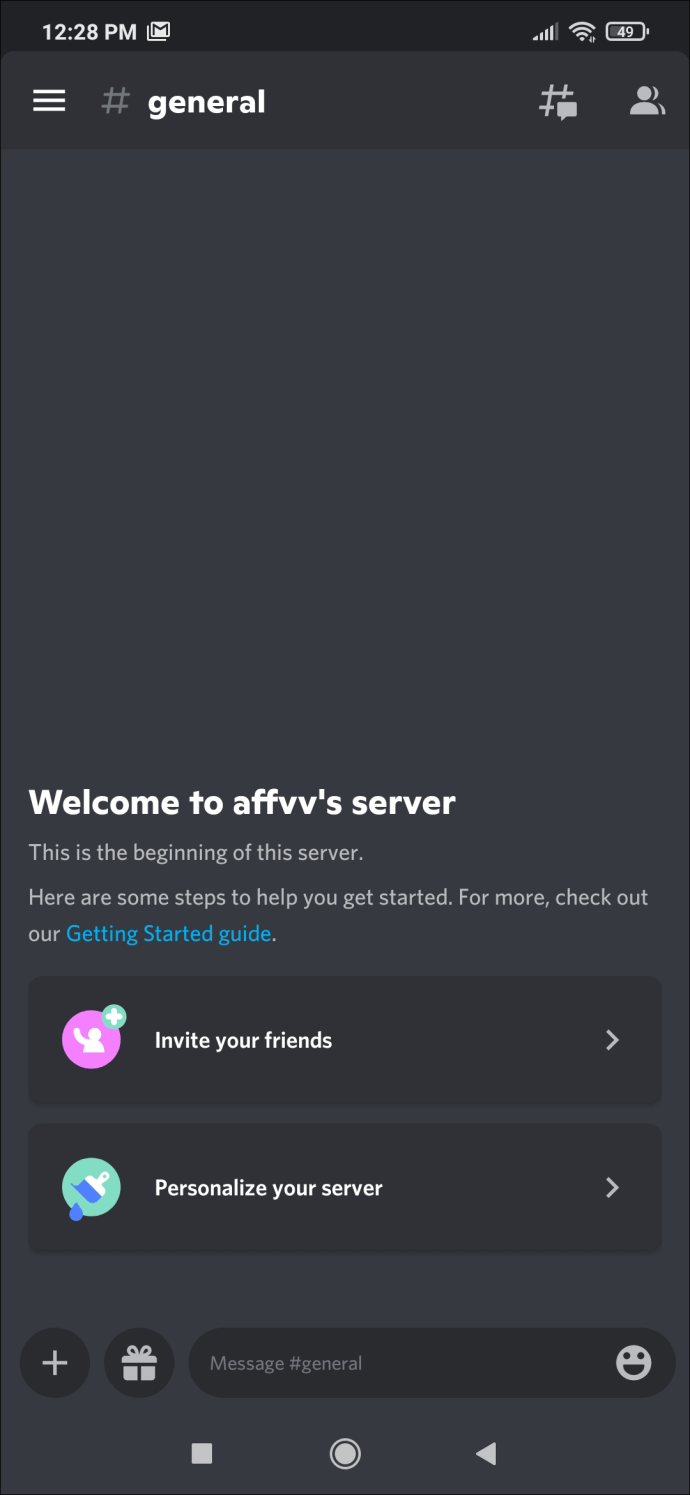
- Перейдіть на будь-який сервер.
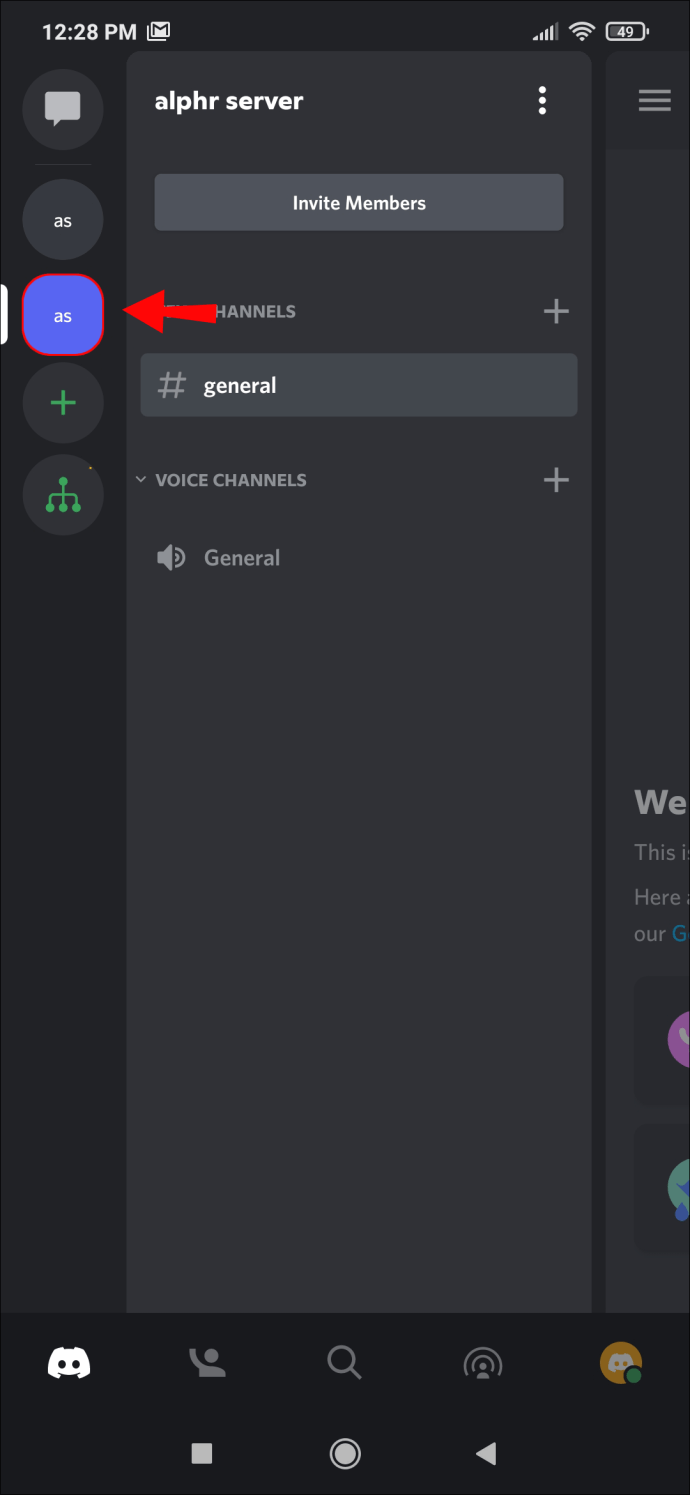
- Проведіть пальцем праворуч.
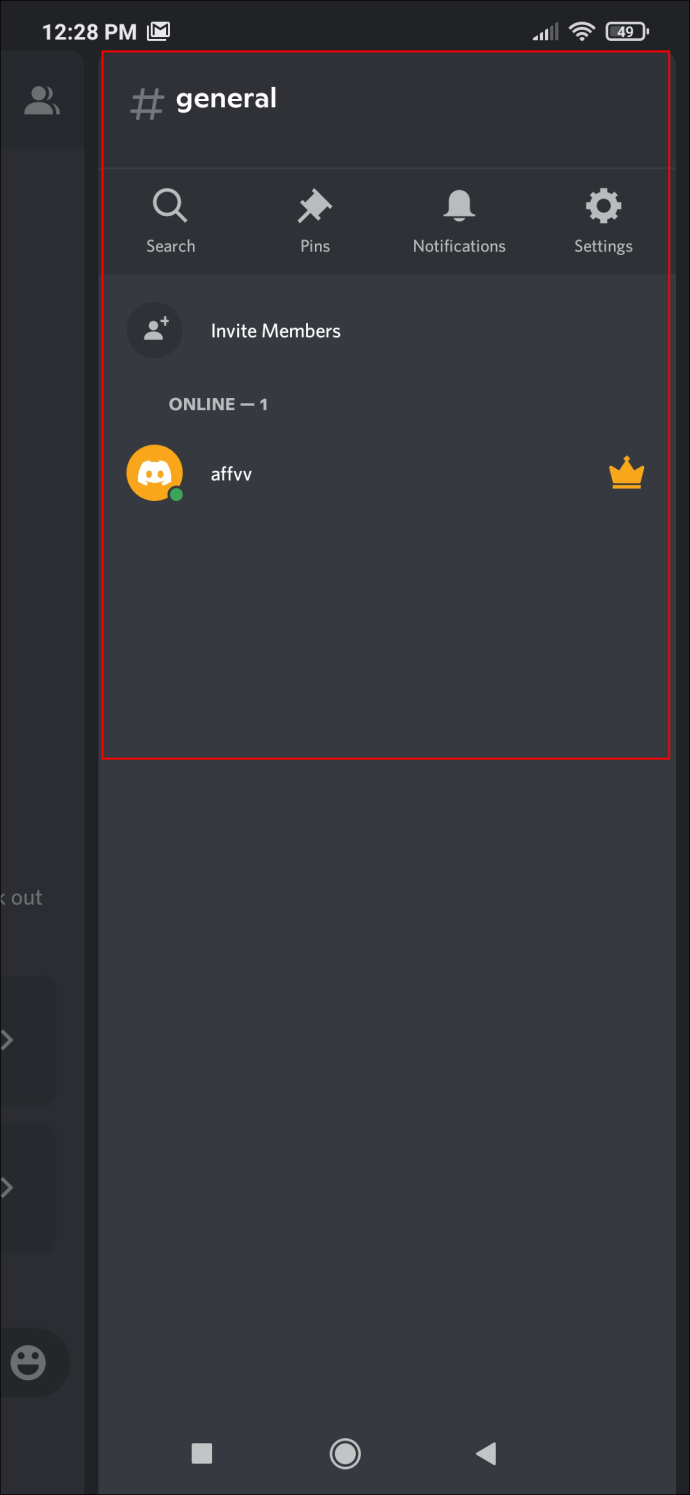
- Тут ви можете перевірити кількість учасників, якщо це менший сервер.
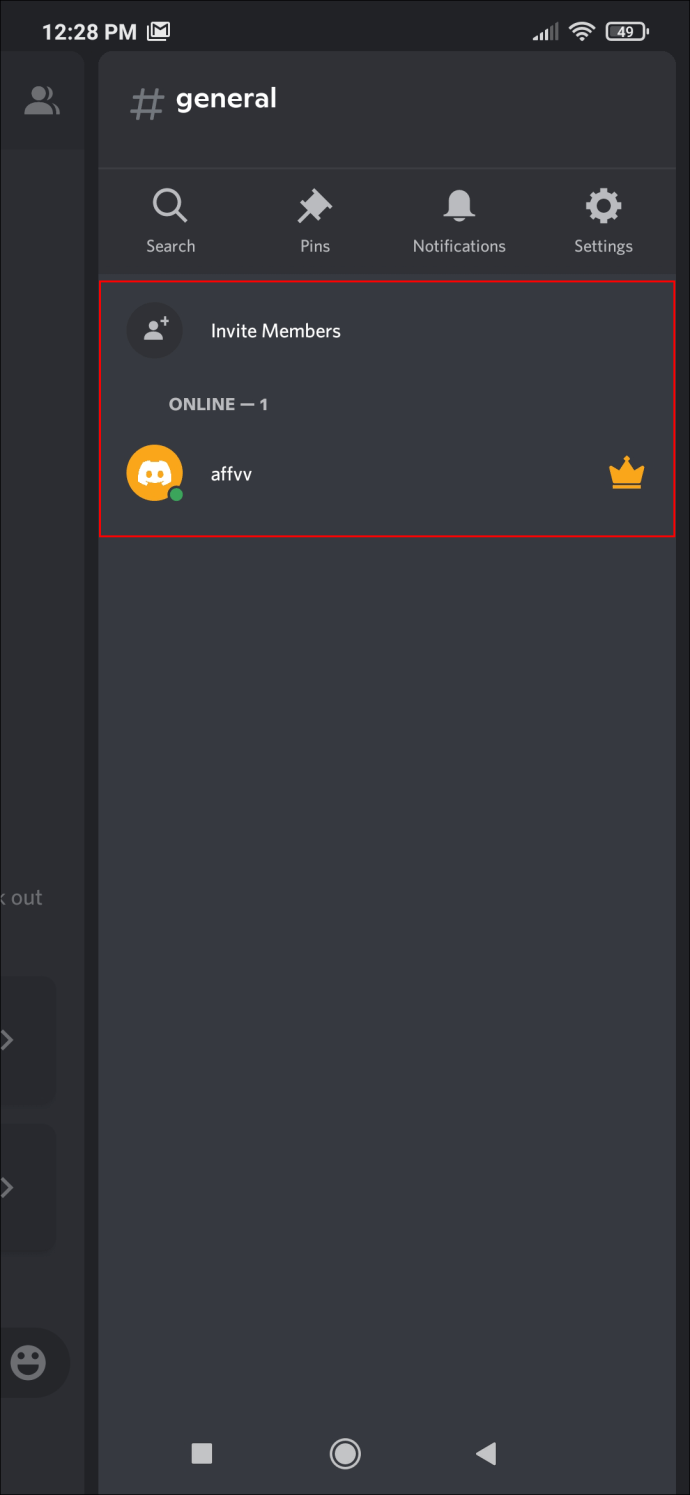
Торкніться імені сервера на Android
Користувачам Android також не обов’язково бути адміністраторами та модераторами, щоб перевірити кількість учасників кожного сервера. Все, що їм потрібно зробити, це торкнутися імені сервера та знайти опцію. Ви можете дізнатися кількість користувачів вашого улюбленого сервера на Android таким чином:
- Перейдіть на будь-який сервер.
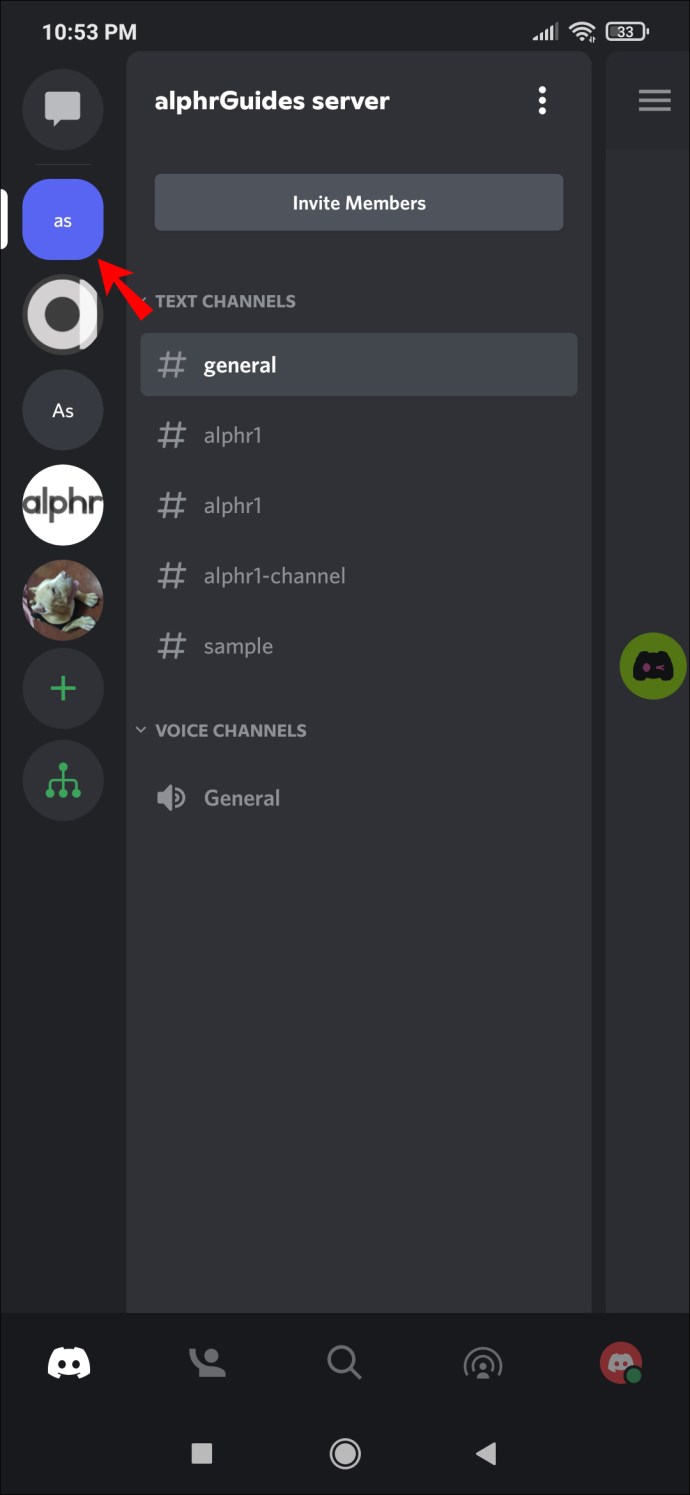
- Знайдіть назву сервера вгорі екрана.
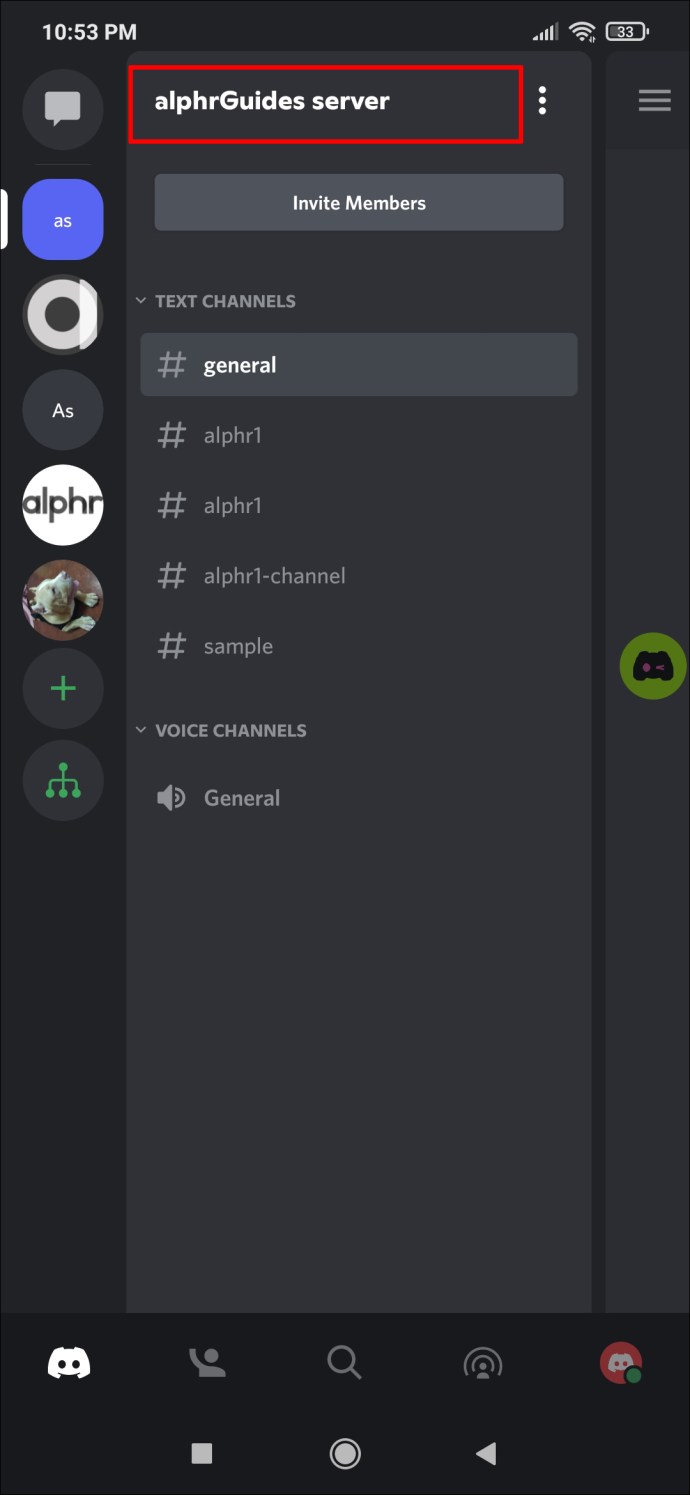
- Торкніться 3 крапок біля імені сервера.
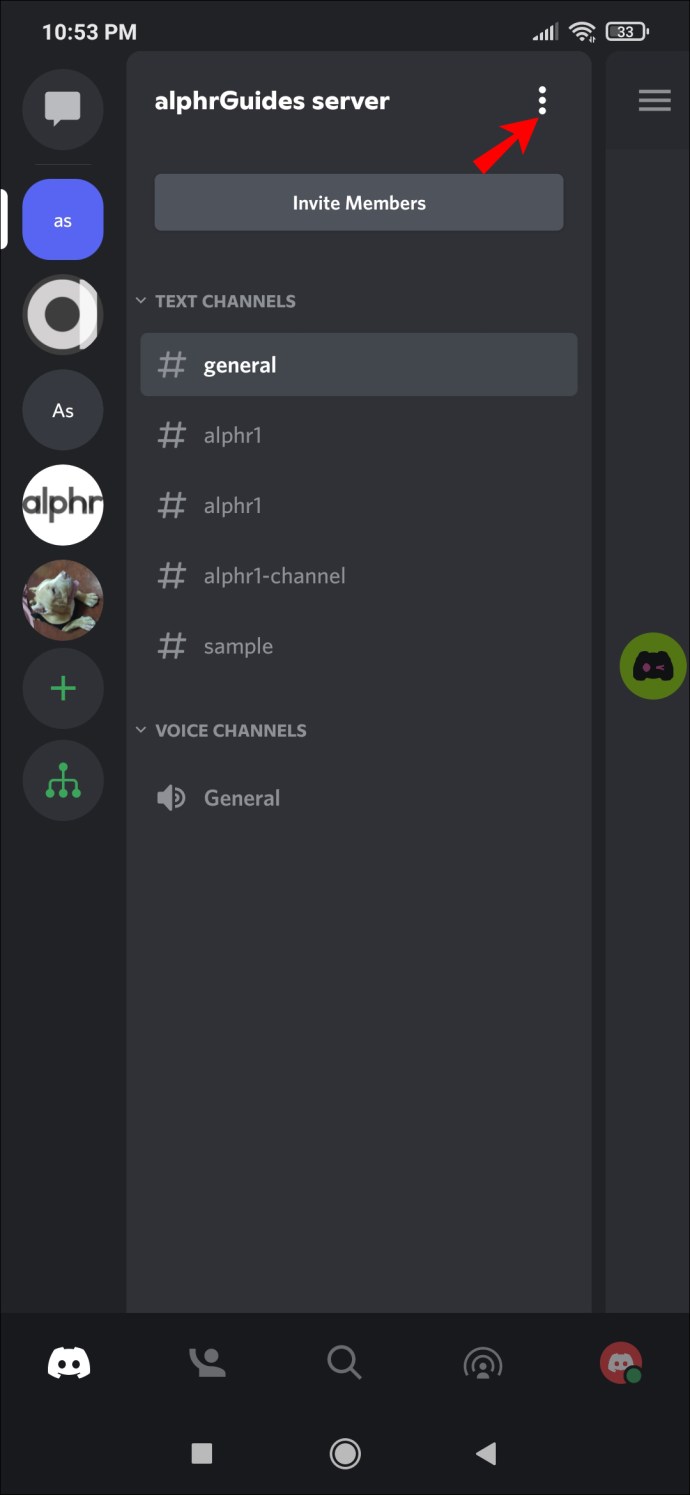
- Прокрутіть униз, щоб знайти «Учасники».
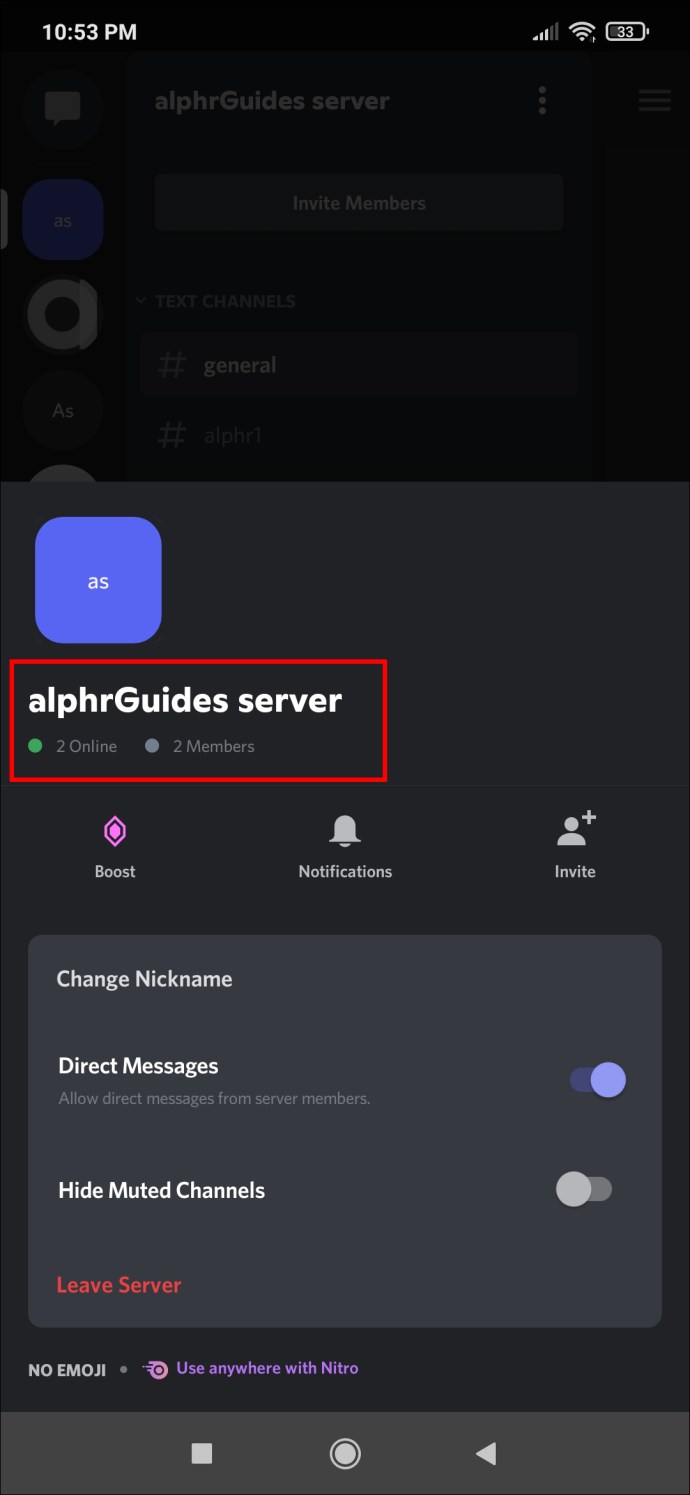
- Ви відразу побачите, скільки користувачів на сервері.
Додавання будь-якого бота з командами кількості учасників
Ви можете додати будь-якого бота з Discord для Android на сервер, яким ви керуєте. Коли у вас є права, додати бота буде просто. Ось як:
- Переконайтеся, що у вас є дозвіл додавати ботів Discord на ваш сервер.
- Перейдіть на веб-сайт бота, якого ви хочете додати.
- Натисніть кнопку, щоб запросити бота.
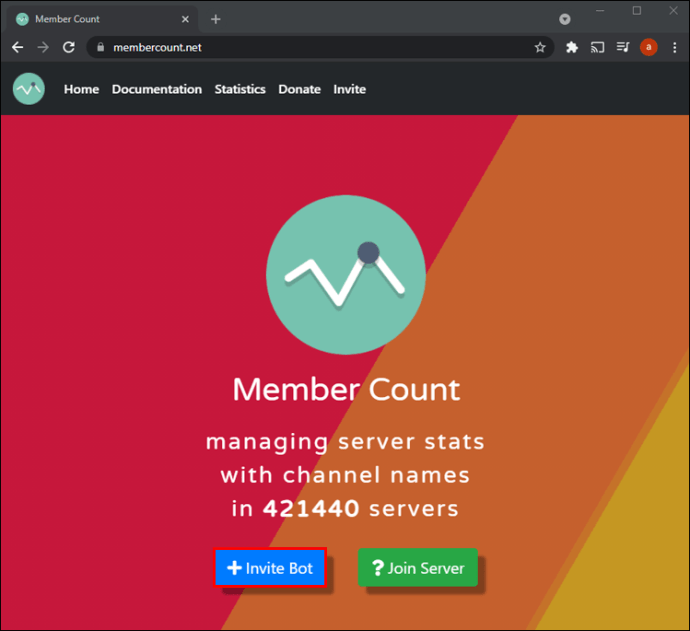
- Виберіть сервер, щоб надіслати запрошення боту.
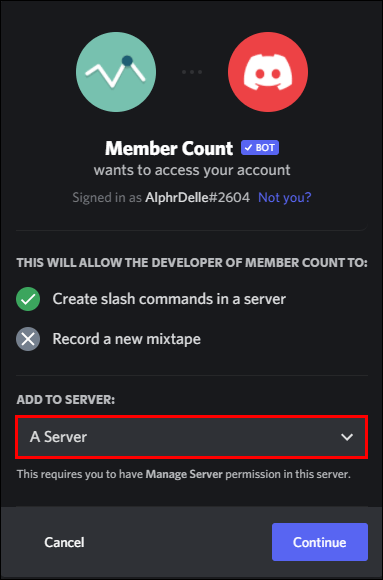
- Надайте боту необхідні дозволи.
- Торкніться «Авторизувати».
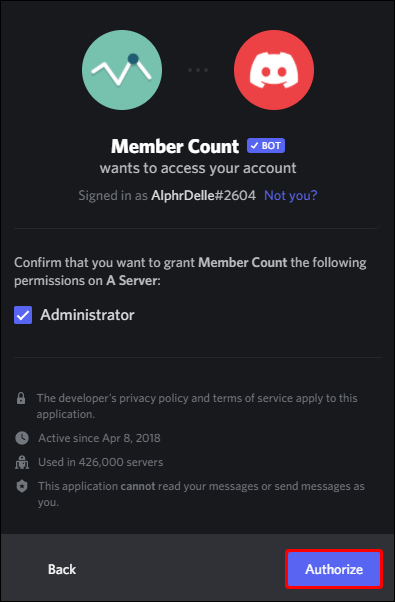
- Виконайте будь-які процедури налаштування, дотримуючись підказок.
- Введіть команду, якщо потрібно.
За допомогою ботів ви можете будь-коли перевірити кількість учасників. Навіть інші члени вашого сервера можуть зробити це, якщо ви їм дозволите.
Ось до 3000 членів
Власники серверів Discord можуть бути зацікавлені щодо населення свого сервера. Хоча Discord полегшує перевірку для Android та iOS, на ПК цей процес трохи складніший. Незважаючи на це, за допомогою правильних ботів стежити за кількістю учасників дуже легко.
Наскільки великий ваш сервер Discord? Який бот ви використовуєте, щоб відстежувати кількість учасників? Розкажіть нам у розділі коментарів нижче.